Page 1
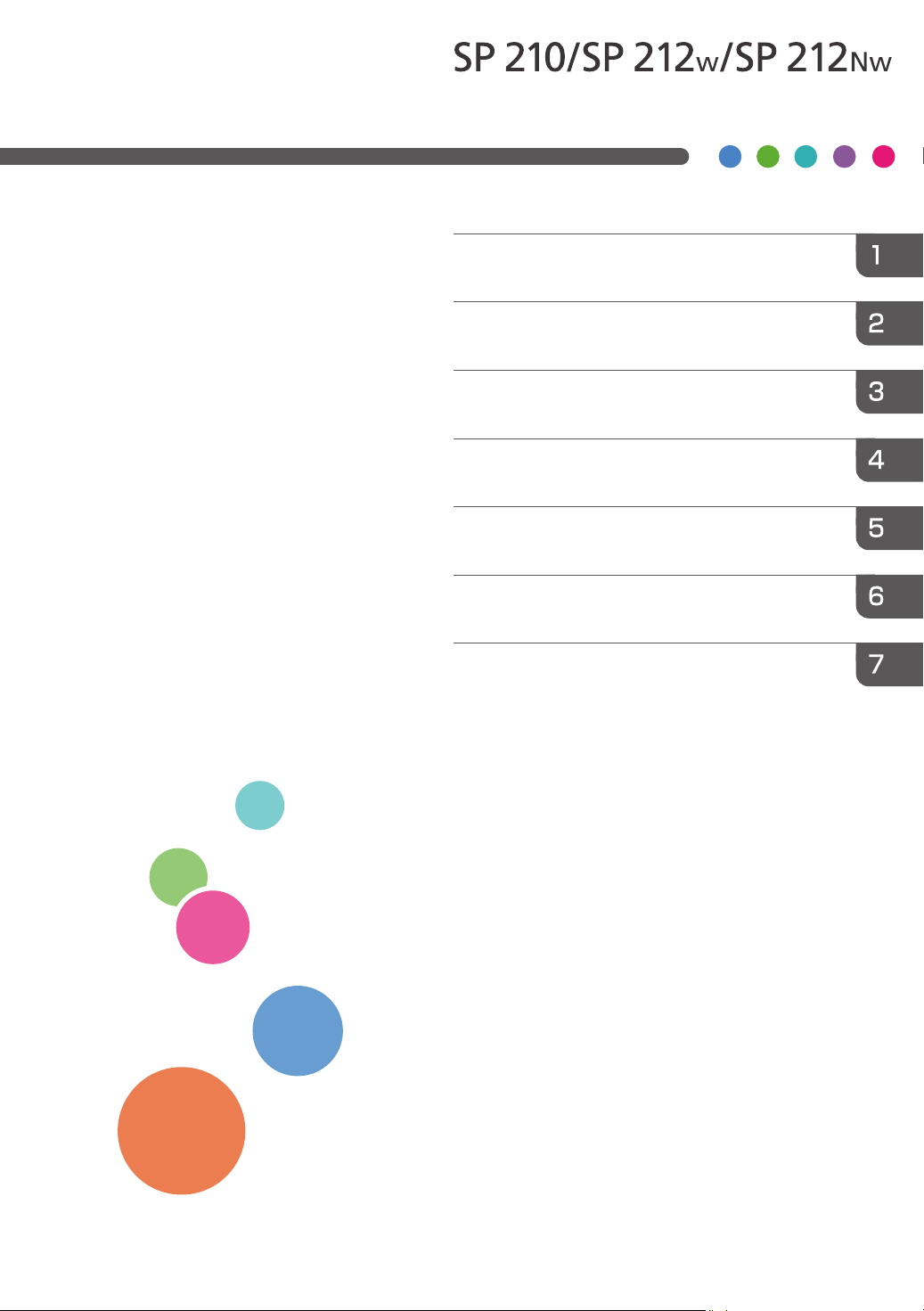
Руководство
Руководство к аппарату
Пользователя
Загрузка бумаги
Печать документов
Настройка аппарата с использованием
утилит
Техническое обслуживание аппарата
Устранение неполадок
Приложение
Для безопасного и правильного использования аппарата
обязательно прочтите раздел "Техника безопасности" до
его эксплуатации.
Page 2
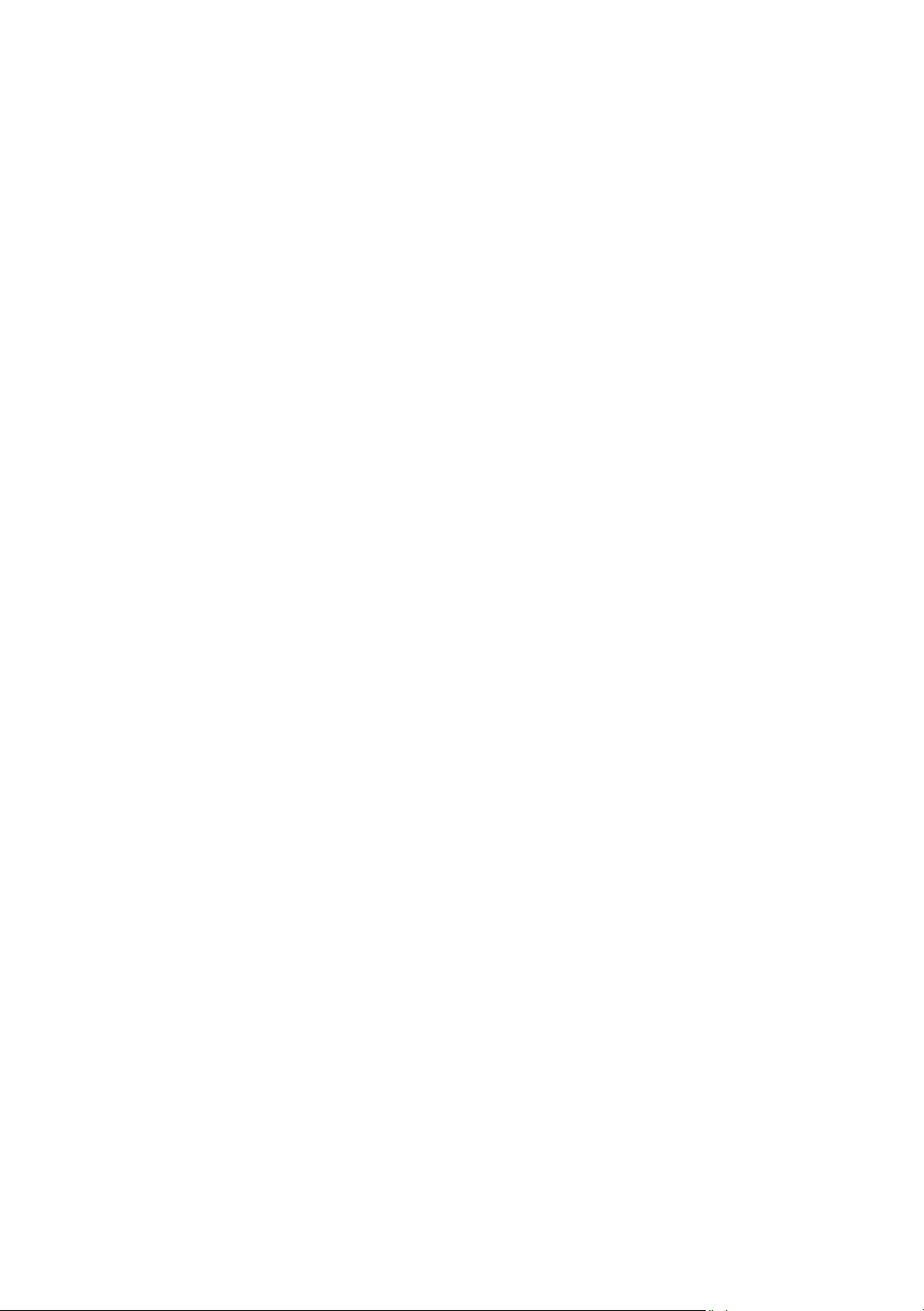
Page 3
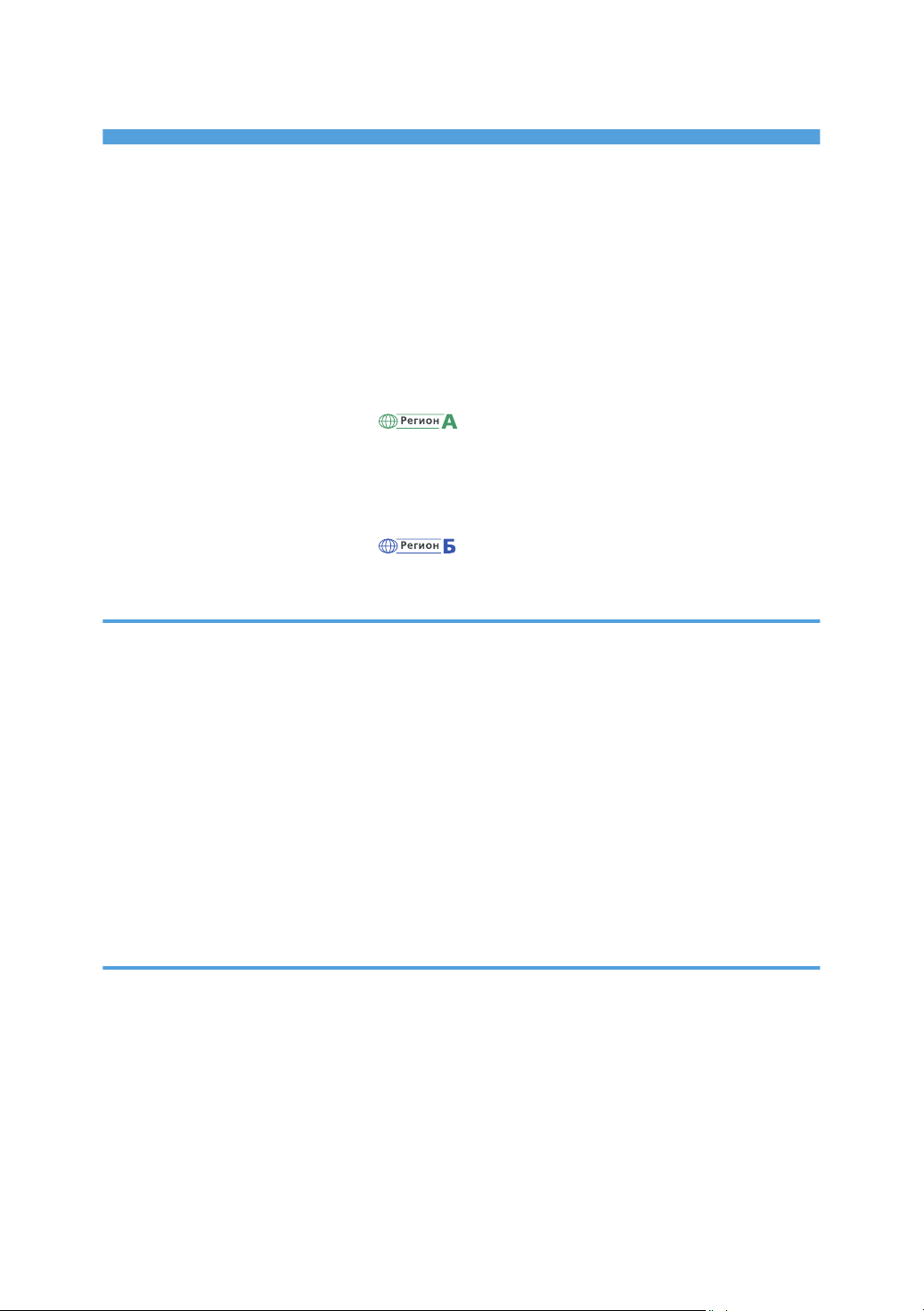
СОДЕРЖАНИЕ
Как пользоваться данным руководством...................................................................................................... 5
Введение........................................................................................................................................................ 5
Правовой запрет..........................................................................................................................................5
Отказ от ответственности........................................................................................................................... 5
Об IP-адресе................................................................................................................................................. 6
Различия в производительности и функциональности моделей...........................................................6
Информация для администраторов.......................................................................................................... 6
Информация, относящаяся к разным моделям........................................................................................... 8
Важные инструкции по безопасности ......................................................................................9
Информация для пользователя по электрическому и электронному оборудованию......................9
Информация об окружающей среде для пользователей................................................................... 10
Примечание к символу батареек и/или аккумулятора (только для стран ЕС)...............................11
Важные инструкции по безопасности ....................................................................................12
Примечания для пользователей из штата Калифорния...................................................................... 12
1. Руководство к аппарату
Руководство по компонентам.......................................................................................................................13
Наружные компоненты..............................................................................................................................13
Внутренняя часть........................................................................................................................................ 15
Инструменты управления..............................................................................................................................16
Установка драйвера и ПО........................................................................................................................... 17
Быстрая установка через сеть................................................................................................................. 17
Smart Organizing Monitor..........................................................................................................................17
Настройка параметров сети........................................................................................................................ 18
Настройка параметров IP-адреса с помощью приложения Smart Organizing Monitor................ 18
Настройки беспроводной сети................................................................................................................19
2. Загрузка бумаги
Пригодная для использования бумага........................................................................................................23
Нерекомендуемые типы бумаги...................................................................................................................25
Область печати...............................................................................................................................................26
Загрузка бумаги.............................................................................................................................................27
Загрузка бумаги в лоток 1.......................................................................................................................27
Загрузка бумаги в обходной лоток........................................................................................................ 31
Настройка типа и размера бумаги с помощью Smart Organizing Monitor..................................... 32
1
Page 4
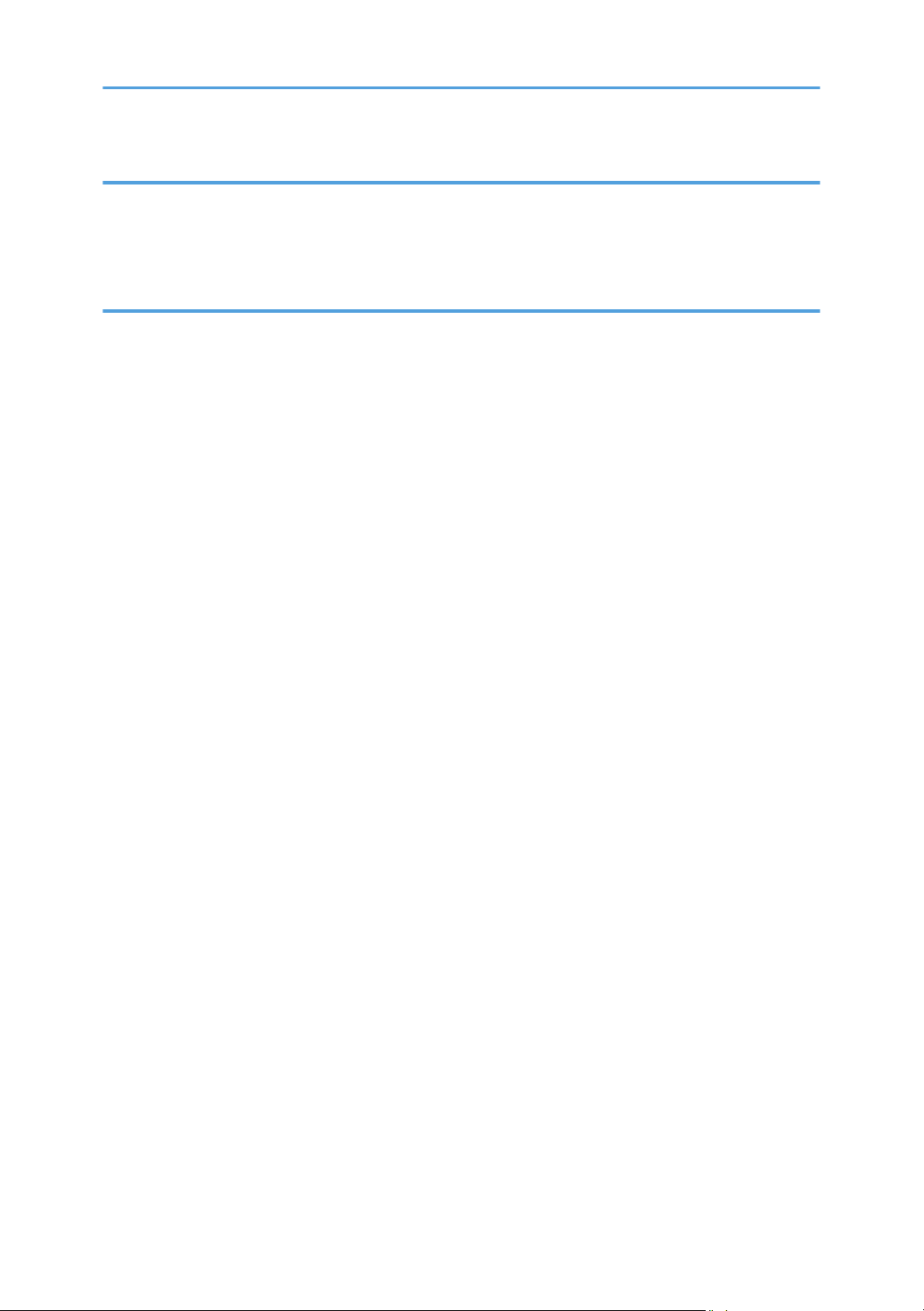
3. Печать документов
Базовые операции......................................................................................................................................... 35
Печать на обеих сторонах листа............................................................................................................ 35
Отмена задания печати............................................................................................................................ 37
4. Настройка аппарата с использованием утилит
Использование Web Image Monitor........................................................................................................... 39
Отображение главной страницы.................................................................................................................40
Изменение языка интерфейса.................................................................................................................41
Просмотр сведений о системе.....................................................................................................................42
Вкладка "Статус"........................................................................................................................................42
Вкладка "Счетчик"......................................................................................................................................43
Вкладка "Информация об аппарате".....................................................................................................43
Настройка параметров системы................................................................................................................. 44
Вкладка "Настройки бумаги в лотке"..................................................................................................... 44
Вкладка "Интерфейс"................................................................................................................................45
Настройка параметров сети........................................................................................................................ 46
Вкладка "Статус сети"............................................................................................................................... 46
Вкладка "Конфигурация IPv6"..................................................................................................................47
Вкладка "Сетевое приложение".............................................................................................................. 48
Вкладка "DNS"............................................................................................................................................48
Вкладка "Автоуведомление по эл. почте".............................................................................................. 49
Вкладка "SNMP".........................................................................................................................................50
Вкладка "SMTP".......................................................................................................................................... 51
Вкладка "POP3".......................................................................................................................................... 52
Вкладка "Беспроводной".......................................................................................................................... 53
Настройка параметров IPsec....................................................................................................................... 55
Вкладка "Глобальные настройки IPsec"..................................................................................................55
Вкладка "Настройки политик IPsec"........................................................................................................55
Печать списков/отчетов............................................................................................................................... 60
Настройка параметров администратора..................................................................................................61
Вкладка "Администратор"........................................................................................................................ 61
Вкладка "Сбросить настройки"............................................................................................................... 61
Вкладка "Резервное копирование настроек"....................................................................................... 62
2
Page 5
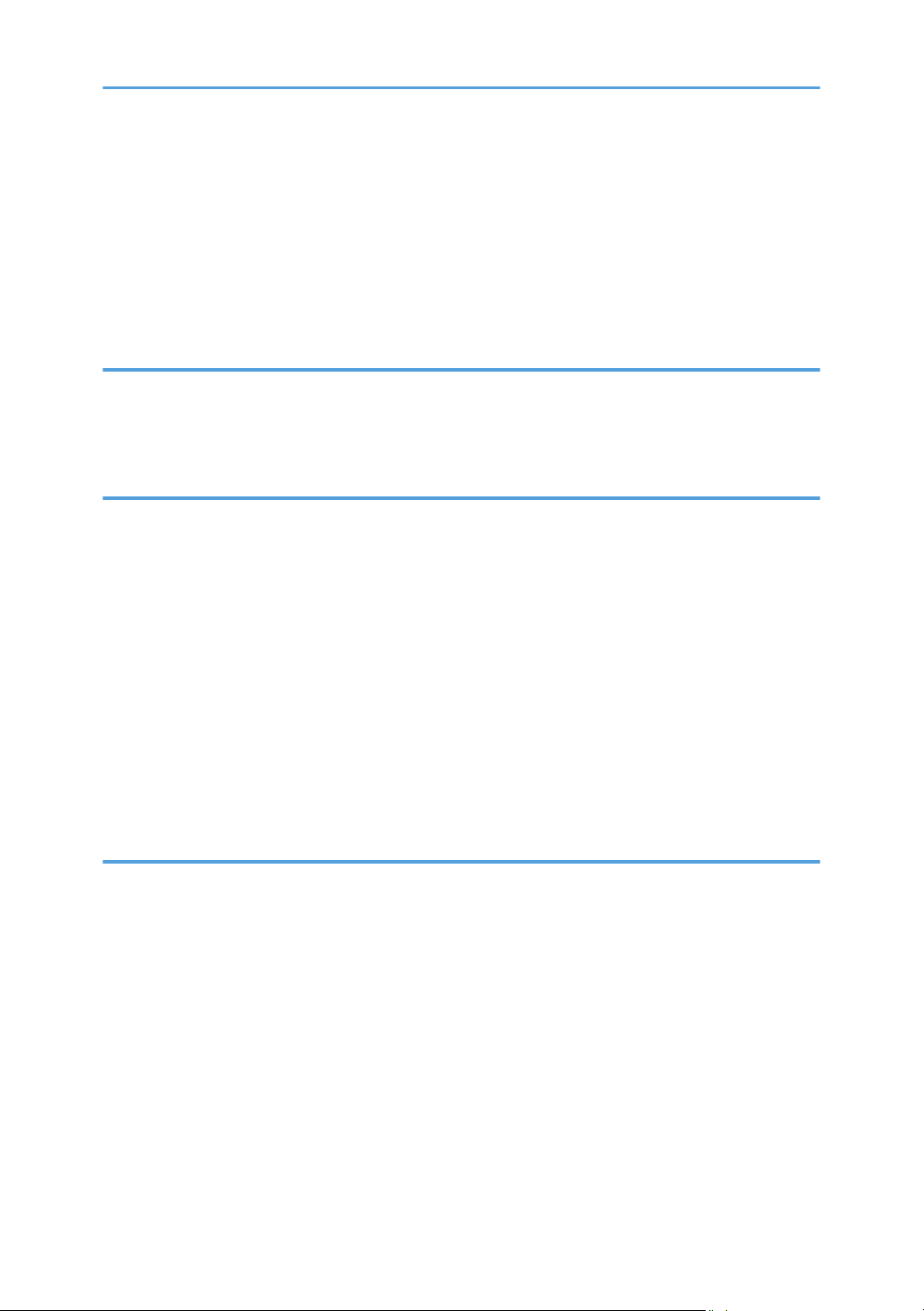
Вкладка "Восстановление настроек"......................................................................................................62
Вккладка "Настройка файла справки"...................................................................................................63
Использование Smart Organizing Monitor................................................................................................. 64
Проверка сведений о состоянии.............................................................................................................64
Настройка параметров аппарата.......................................................................................................... 65
Печать страницы конфигурации..............................................................................................................67
5. Техническое обслуживание аппарата
Замена принт-картриджа............................................................................................................................. 69
Меры предосторожности во время очистки..............................................................................................71
Очистка внутренних компонентов аппарата............................................................................................
72
6. Устранение неполадок
Распространенные неполадки..................................................................................................................... 73
Неполадки, связанные с подачей бумаги.................................................................................................. 74
Извлечение замятой бумаги.................................................................................................................... 75
Неудовлетворительное качество печати....................................................................................................81
Проверка состояния аппарата................................................................................................................81
Неполадки, связанные с печатью................................................................................................................82
Расположение
на экране монитора.................................................................................................................................. 83
Сообщения об ошибках и состоянии, появляющиеся на панели управления.................................... 84
Сообщения об ошибках и состоянии, отображаемые в окне приложения Smart Organizing Monitor
........................................................................................................................................................................... 86
распечатываемого изображения на бумаге не соответствует его расположению
7. Приложение
Примечания по поводу тонера.................................................................................................................... 89
Перемещение и транспортировка аппарата............................................................................................90
Утилизация.................................................................................................................................................. 90
Куда обращаться....................................................................................................................................... 91
Расходные материалы................................................................................................................................... 92
Принт-картридж......................................................................................................................................... 92
Технические характеристики аппарата..................................................................................................... 93
Технические характеристики основных функций.................................................................................93
Технические характеристики функции принтера.................................................................................94
Товарные знаки.............................................................................................................................................. 96
3
Page 6
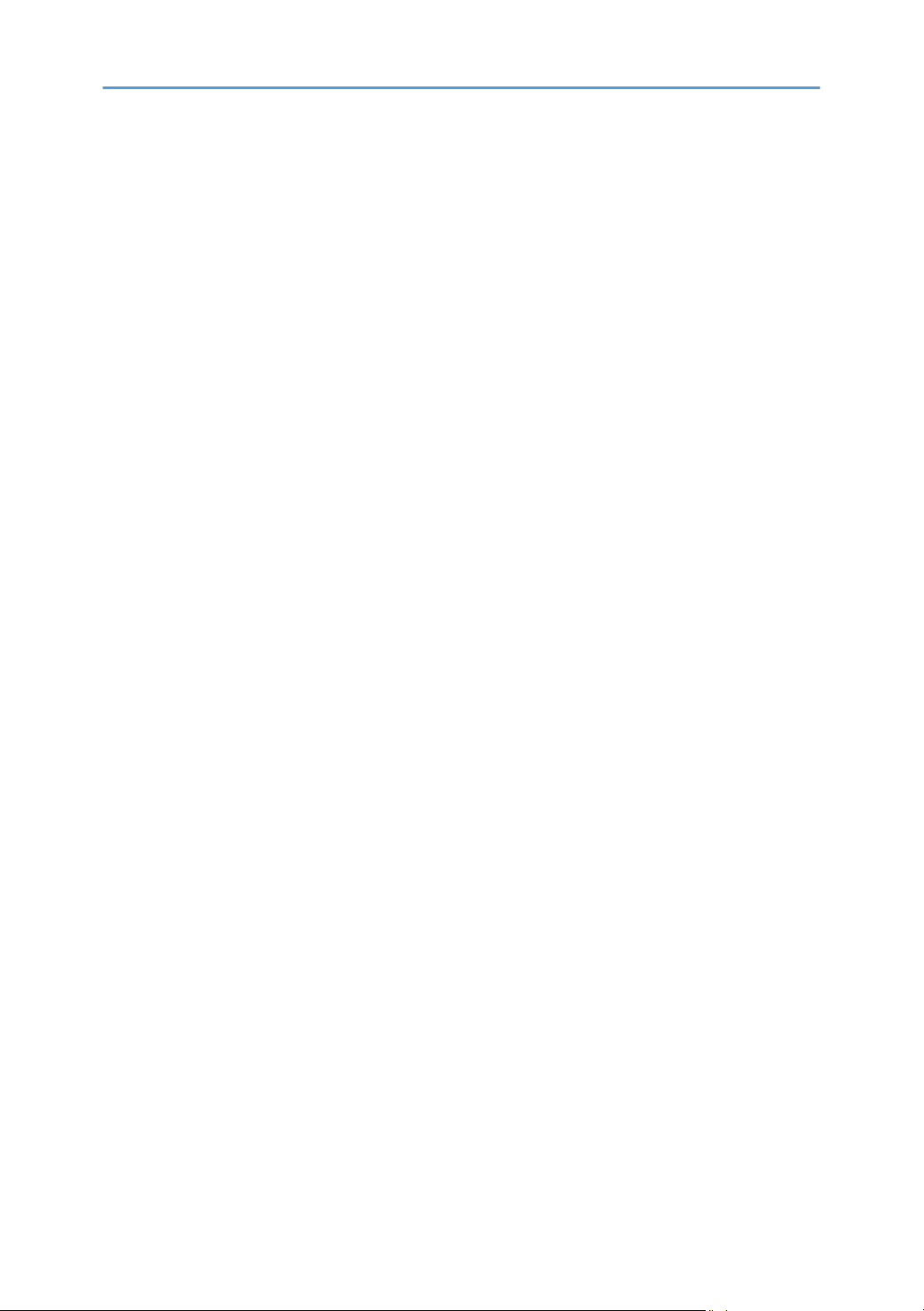
ИНДЕКС.........................................................................................................................................................99
4
Page 7
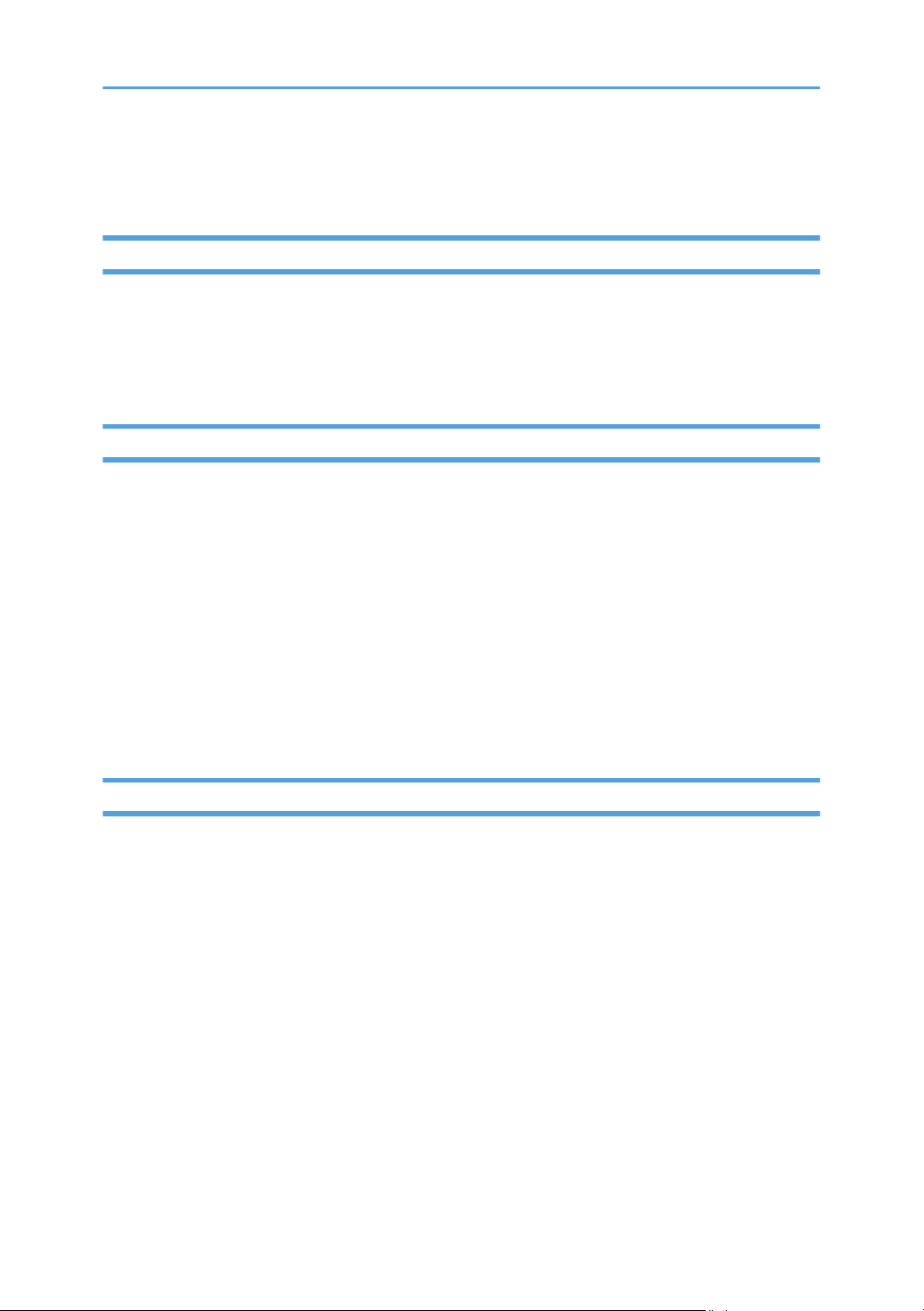
Как пользоваться данным руководством
Введение
Это руководство содержит подробные инструкции и примечания по эксплуатации и
использованию данного изделия. Для безопасности и удобства внимательно прочтите это
руководство до начала эксплуатации данного изделия. Для быстрого получения справки храните
данное руководство в доступном месте.
Правовой запрет
Копирование или печать любого материала, распространение которого недопустимо в
соответствии с применимыми законодательными актами, запрещено.
Местными законодательными актами, как правило, запрещено копирование или печать
следующего материала:
банкнот, гербовых марок, облигаций, акций, банковских тратт, чеков, паспортов, водительских
прав.
Приведенный список является ориентировочным и не может рассматриваться как
исчерпывающий. Производитель не несет ответственности за полноту и точность приведенного
списка. В случае возникновения вопросов в отношении легальности копирования того или иного
материала обратитесь в местную юридическую консультацию.
Отказ от ответственности
Информация, приведенная в данном руководстве, может быть изменена без предварительного
уведомления.
В рамках действующего законодательства компания-производитель ни при каких обстоятельствах
не несет ответственность за ущерб, возникший в результате поломки изделия, потери
зарегистрированных данных, использования или неиспользования данного продукта и руководств
пользователя, поставляемых с ним.
Всегда выполняйте резервные копии данных, зарегистрированных на данном изделии. Документы
и данные могут стереться при операционных ошибках и сбоях в работе аппарата.
Компания-производитель ни при каких обстоятельствах не несет ответственность за документы,
созданные при использовании данного изделия, или за результаты данных, оформленных вами.
Для обеспечения высокого качества готовых отпечатков производитель настоятельно рекомендует
использовать оригинальный тонер, поставляемый производителем.
В данном руководстве размеры указаны в двух системах измерения.
5
Page 8
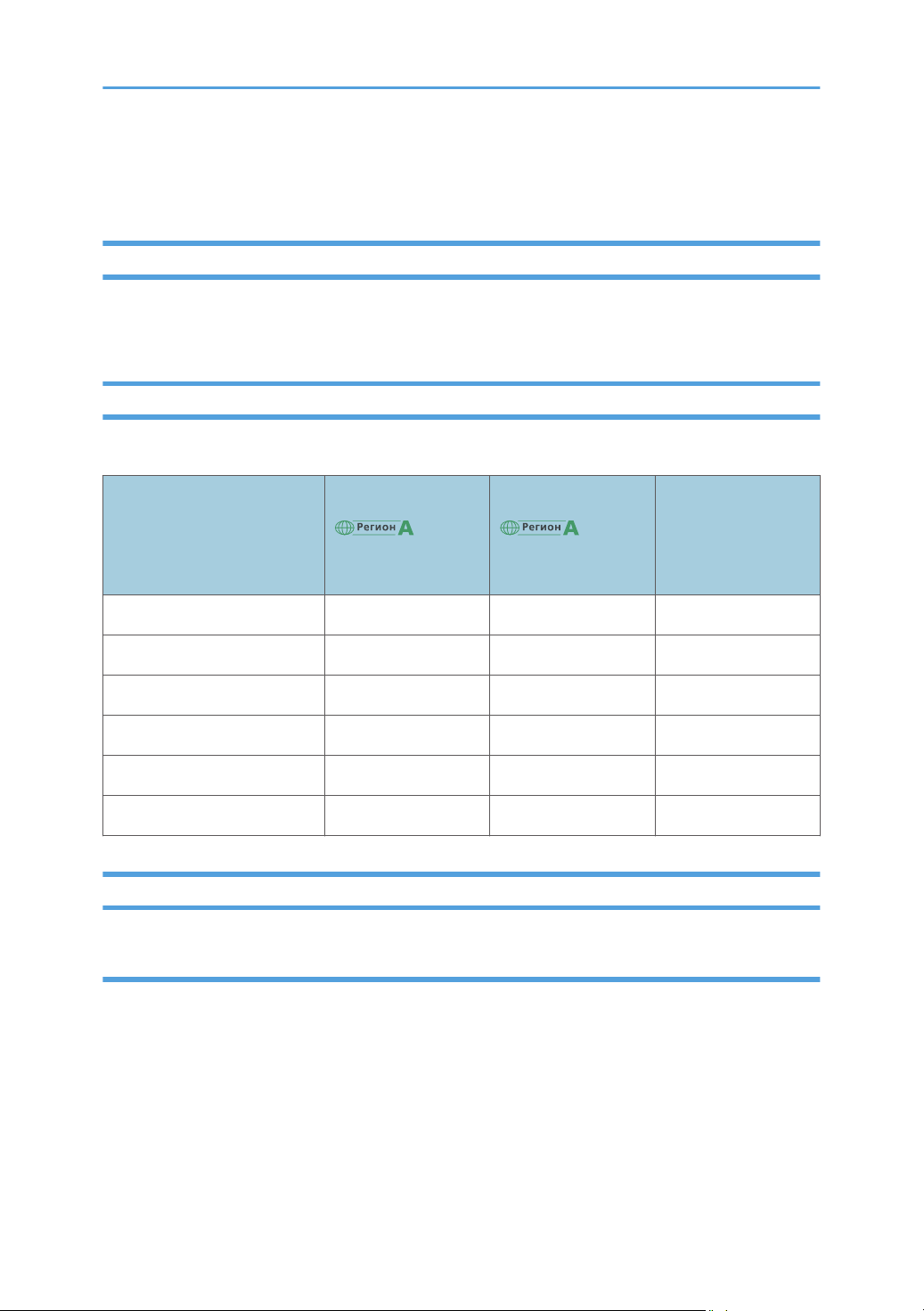
Некоторые иллюстрации или пояснения в этом руководстве могут отличаться от приобретенного
продукта вследствие улучшения или изменения данного продукта.
Об IP-адресе
В данном руководстве термин "IP-адрес" охватывает обе среды: IPv4 и IPv6. Прочтите инструкции
по используемой среде.
Различия в производительности и функциональности моделей
Между характеристиками и функциями моделей существуют следующие различия:
SP 210
(главным
образом страны
Европы и Азии)
Тип Тип 1 Тип 2 Тип 3
Драйвер PCL Недоступно Доступно Доступно
Драйвер GDI Доступно Недоступно Недоступно
Порт Ethernet (сеть) Недоступно Недоступно Доступно
Беспроводная сеть Недоступно Доступно Доступно
Web Image Monitor Недоступно Доступно Доступно
SP 212w
(главным
образом страны
Европы и Азии)
SP 212Nw
Информация для администраторов
Пароль
Некоторые конфигурации этого аппарата могут быть защищены паролем для предотвращения
внесения несанкционированных изменений другими пользователями. Настоятельно
рекомендуется немедленно создать собственный пароль.
Паролем можно защитить следующие операции:
• Настройка меню [Параметры системы], [Настройки сети], [Настройки IPsec] или
[Инструменты администратора] с помощью приложения Web Image Monitor
По умолчанию для доступа к аппарату через приложение Web Image Monitor пароль не
требуется.
6
Page 9
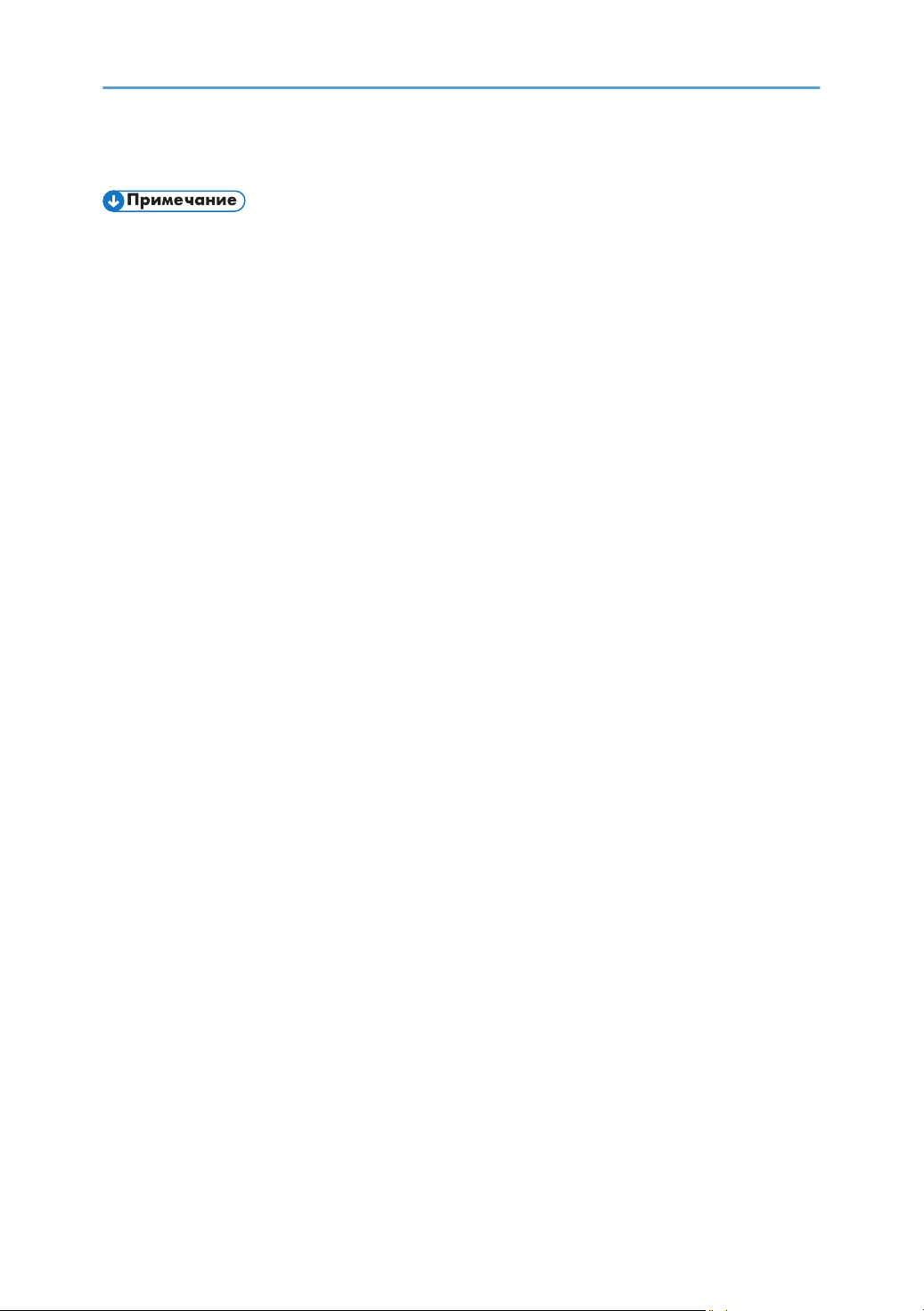
Средства для установки пароля находятся в меню [Настройки администратора].
• Для получения подробных сведений о настройке пароля см. стр. 61 "Настройка
параметров администратора".
7
Page 10
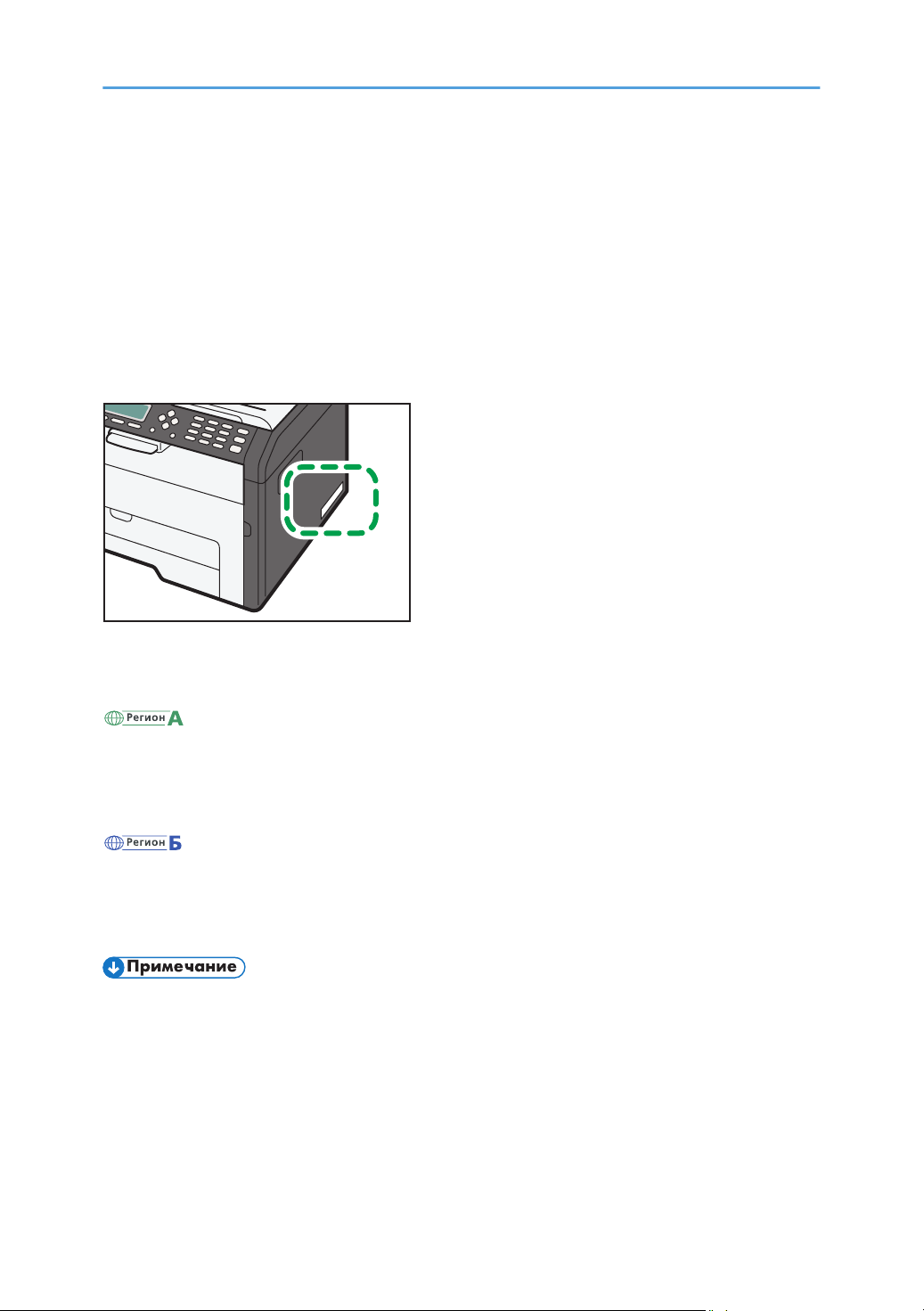
Информация, относящаяся к разным
DCT065
моделям
В данной главе описано, каким образом можно определить регион, к которому относится
аппарат.
На задней стороне аппарата имеется наклейка, расположение которой указано ниже. На
наклейке приведены данные, определяющие регион, к которому относится аппарат. Прочтите
данные на наклейке.
Следующая информация зависит от региона. Прочтите информацию под символом, который
соответствует региону использования аппарата.
(главным образом страны Европы и Азии)
Если на этикетке имеется следующая информация, устройство относится к региону A:
• КОД XXXX -27, -29
220-240 В
•
(главным образом страны Северной Америки)
Если на наклейке имеется следующая информация, аппарат относится к региону Б:
• КОД XXXX -17
120 В
•
• Размеры в этом руководстве даются в двух системах единиц измерения: метрической и
дюймовой. Если аппарат относится к региону A, используется метрическая система. Если
аппарат относится к региону Б, используется дюймовая система.
8
Page 11
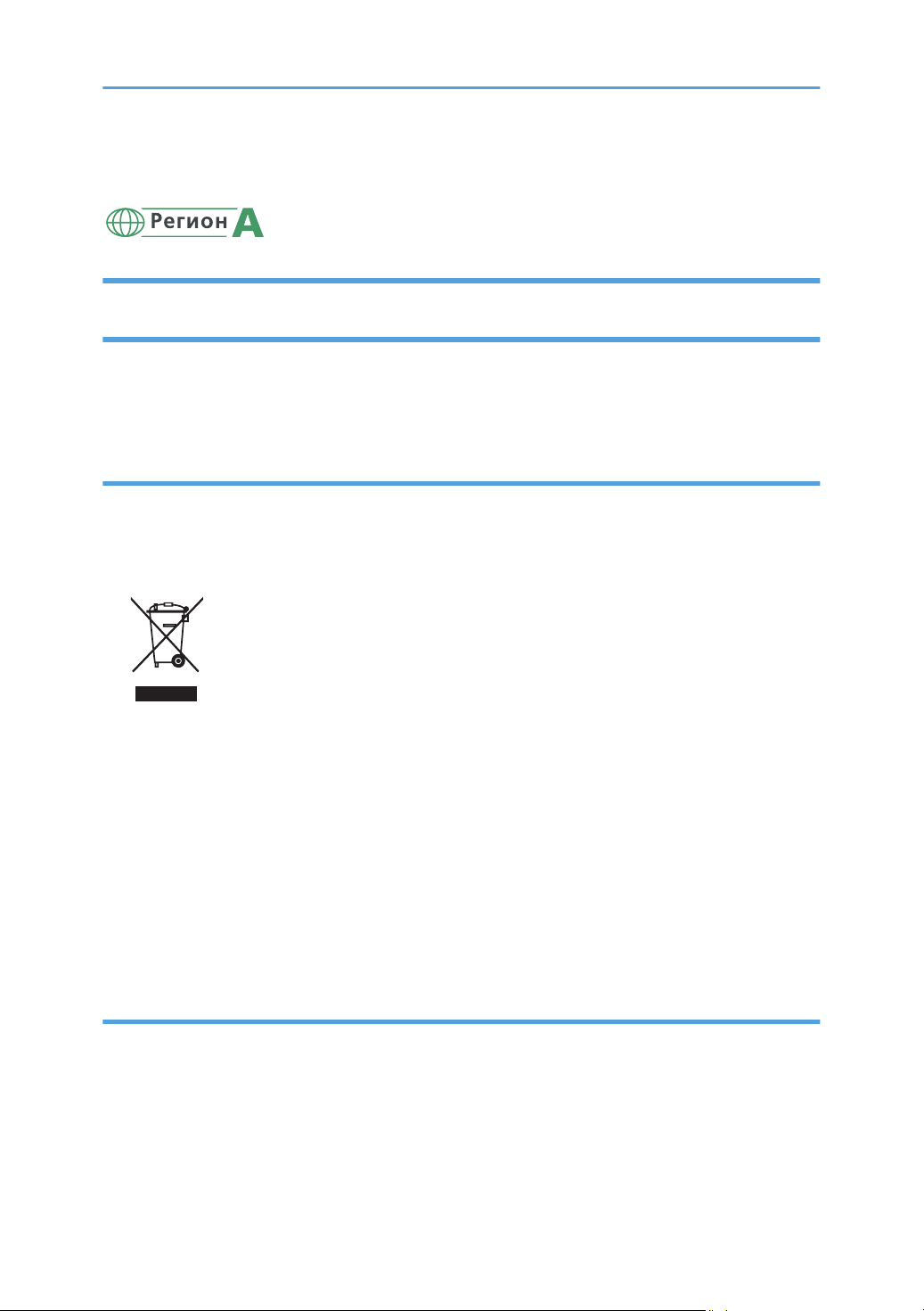
Важные инструкции по безопасности
Информация для пользователя по электрическому и электронному оборудованию
Если в тексте инструкции, составленной для пользователей определенной страны, содержится этот символ, это означает, что пользователи должны следовать предписаниям национальных законов относительно сбора и утилизации электронных отходов
В наших изделиях используются высококачественные компоненты, предназначенные для
облегчения вторичной переработки.
На наших изделиях и упаковке имеется маркировка в виде приведенного ниже символа.
Данный символ обозначает, что изделие нельзя утилизировать вместе с городскими отходами.
Оно должно быть утилизировано отдельно через соответствующую систему сбора и утилизации.
Соблюдая данные инструкции, вы обеспечиваете правильное обращение с изделием и помогаете
сократить негативное влияние на окружающую среду и здоровье человека, которое возникает
при несоответствующем обращении. Переработка изделий помогает сохранять природные
ресурсы и защищать окружающую среду.
Дополнительную информацию о системах сбора и утилизации этой продукции можно получить в
магазине, где было приобретено устройство, у местного дилера или торгового/сервисного
представителя.
Все остальные пользователи
Если необходимо утилизировать это изделие, обратитесь к местной администрации, в магазин,
где вы приобрели изделие, к местному дилеру или торговому/сервисному представителю.
9
Page 12
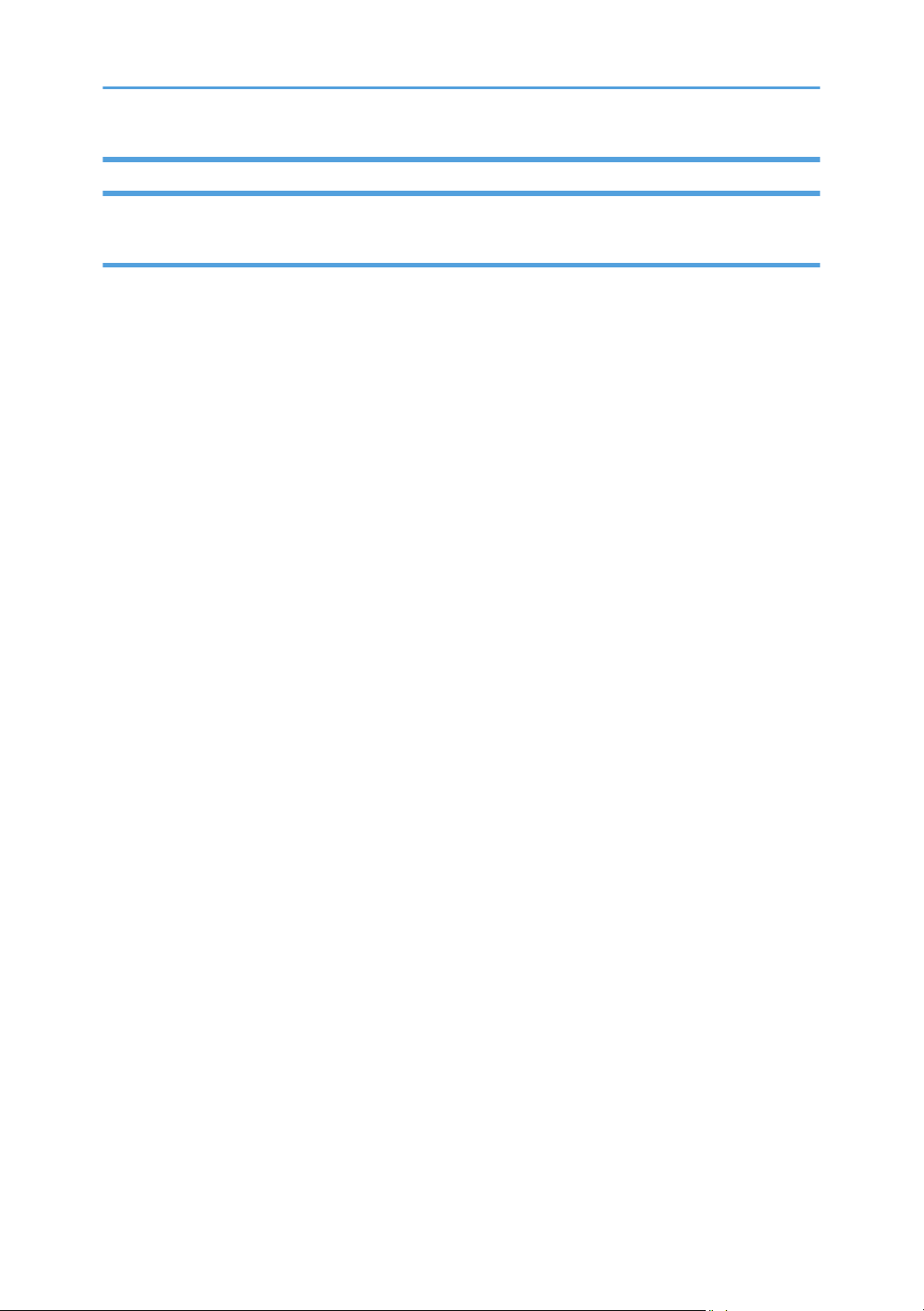
Информация об окружающей среде для пользователей
Пользователи стран ЕС, Швейцарии и Норвегии
Ресурс расходных материалов
См. соответствующий раздел руководства пользователя или сведения на упаковке
расходных материалов.
Переработанная бумага
В аппарат можно загружать переработанную бумагу, изготавливаемую в соответствии с
европейским стандартом EN 12281:2002 или DIN 19309. При применении технологии
печати EP возможна печать на бумаге плотностью 64 г/м2, которая содержит меньше
первичного сырья и обеспечивает значительную экономию ресурсов.
Двусторонняя печать (если возможно)
Двусторонняя печать задействует обе стороны листа бумаги. Это приводит к экономии
бумаги и снижению размера отпечатанного документа, так как используется меньшее
количество листов. Мы рекомендуем использовать эту функцию при печати.
Программа возврата картриджей с тонером и чернилами
Картридж с тонером и чернилами для переработки будет приниматься бесплатно от
пользователей в соответствии с местными требованиями.
Для получения подробной информации о программе возврата см. веб-страницу или
обратитесь к представителю сервисной службы.
https://www.ricoh-return.com/
Эффективное использование электроэнергии
Потребление электроэнергии аппарата зависит от его технических характеристик, а также
от его использования. С целью экономии электроэнергии аппарат переходит в режим
готовности по завершении печати последней страницы. При необходимости он может
немедленно приступить к печати из этого режима.
Если дополнительные оттиски не требуются и указанное время закончилось, устройство
переключится в режим энергосбережения.
В этих режимах аппарат потребляет меньше электроэнергии (Ватт). Для выполнения
следующего задания печати аппарату потребуется больше времени на выход из режима
энергосбережения, чем из режима готовности.
Для максимальной экономии электроэнергии мы рекомендуем использовать настройку для
контроля электроэнергии по умолчанию.
Продукты, которые соответствуют требованиям Energy Star, всегда эффективно используют
электроэнергию.
10
Page 13
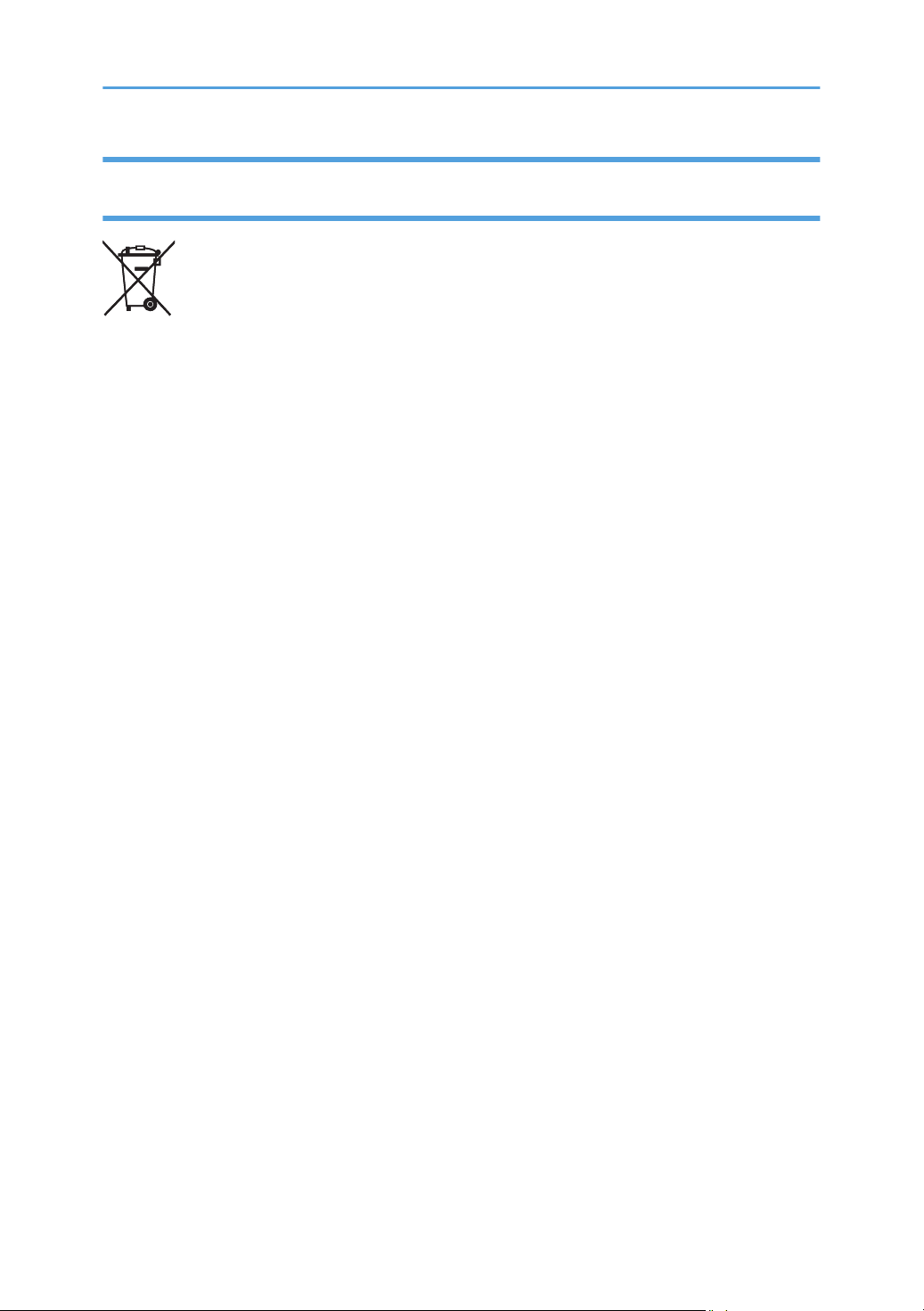
Примечание к символу батареек и/или аккумулятора (только для стран ЕС)
В соответствии с директивой об элементах питания 2006/66/EC (Ст. 20 Информирование
конечных пользователей Приложение II) вышеуказанный символ печатается на элементах питания
и аккумуляторах.
Этот символ означает, что в пределах Европейского Союза использованные элементы питания и
аккумуляторы должны утилизироваться отдельно от бытовых отходов.
В странах ЕС действует раздельная система сбора отходов не только для использованных
электрических и электронных компонентов, но также и для элементов питания и аккумуляторов.
Утилизируйте их надлежащим образом в местном центре по сбору/переработке отходов.
11
Page 14
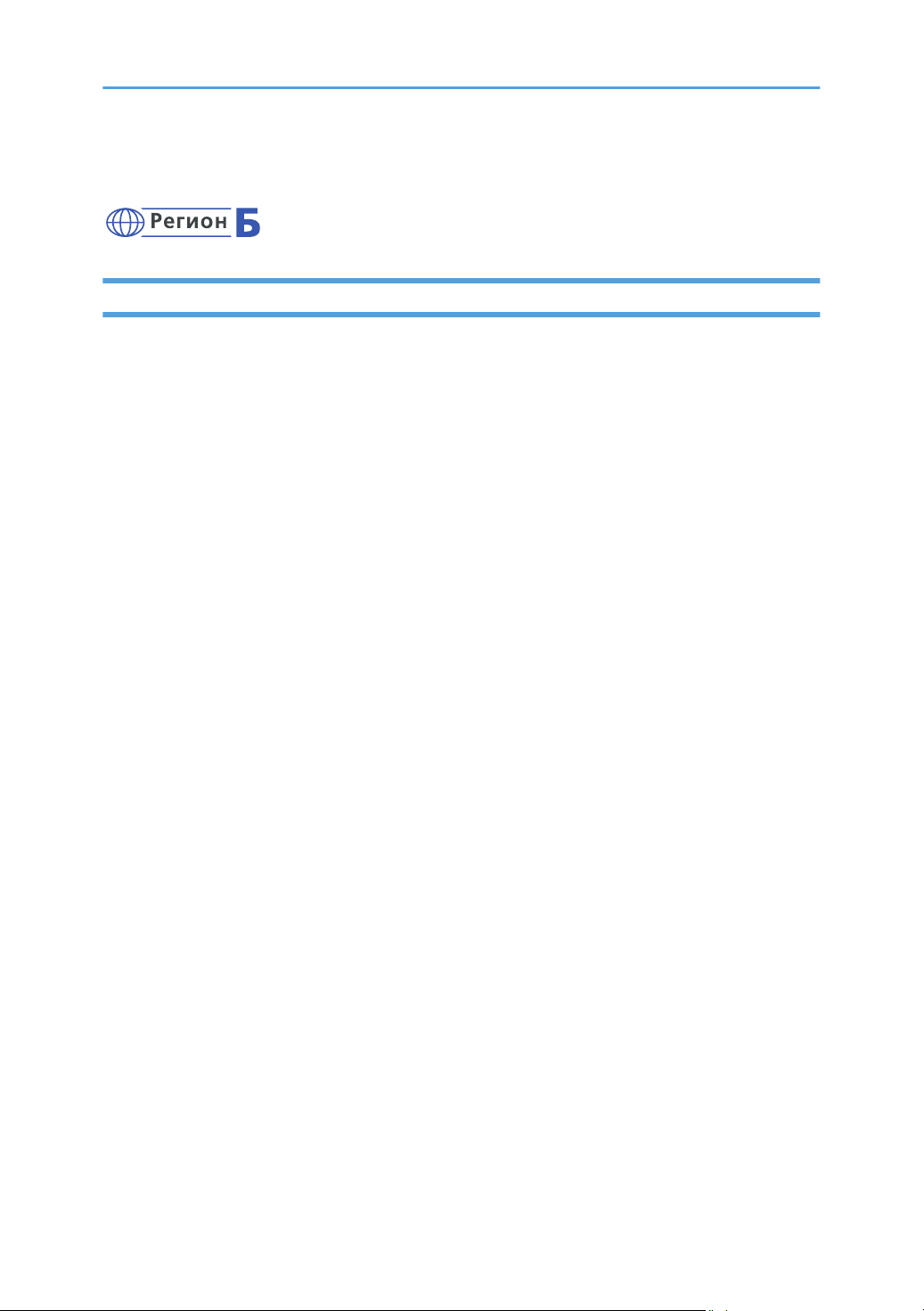
Важные инструкции по безопасности
Примечания для пользователей из штата Калифорния
Перхлоратный материал - может потребоваться особое обращение. См.: www.dtsc.ca.gov/
hazardouswaste/perchlorate
12
Page 15
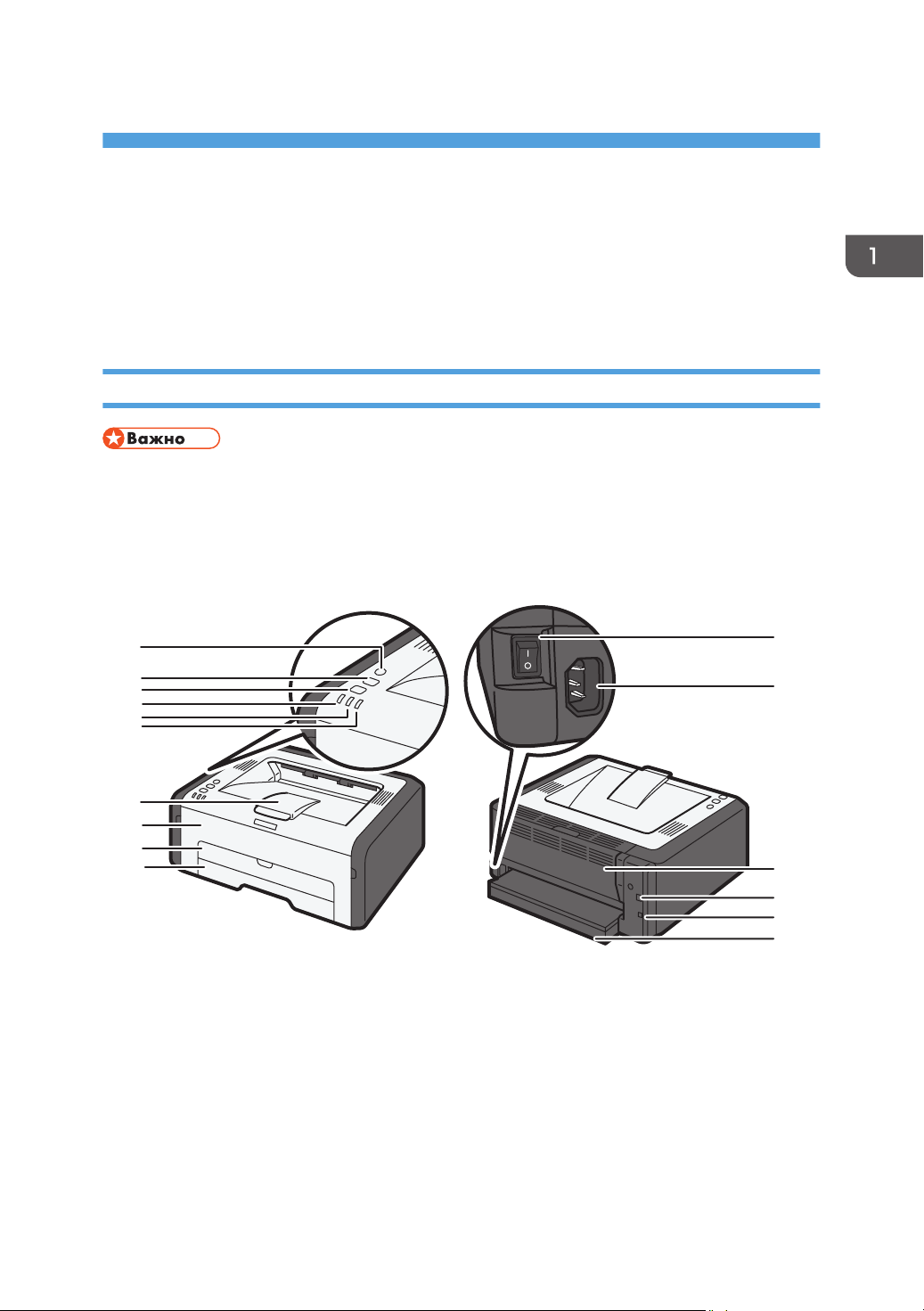
1. Руководство к аппарату
DCT831
2
1
11
5
6
7
8
9
10
12
13
15
14
16
4
3
Руководство по компонентам
В данном разделе приводятся названия различных компонентов, находящихся с передней и
задней стороны аппарата, а также описание их функций.
Наружные компоненты
• Модели типа 1 и 2 не оснащаются портом Ethernet.
• На моделях типа 1 нет клавиши [Wi-Fi].
• Только модели типа 2 и 3 могут печатать тестовую страницу с помощью клавиши [Job Reset].
1. Клавиша [Wi-Fi]
Чтобы переключиться на беспроводную ЛВС, нажмите эту клавишу.
Удерживая эту клавишу, можно отобразить меню для настройки WPS с помощью PIN-кода или в
режиме PBC.
2. Клавиша [Job Reset]
Нажмите эту клавишу для отмены выполняемого задания на печать. Также можно распечатать тестовую
страницу, включив питание и удерживая эту клавишу в течение 13 секунд.
13
Page 16
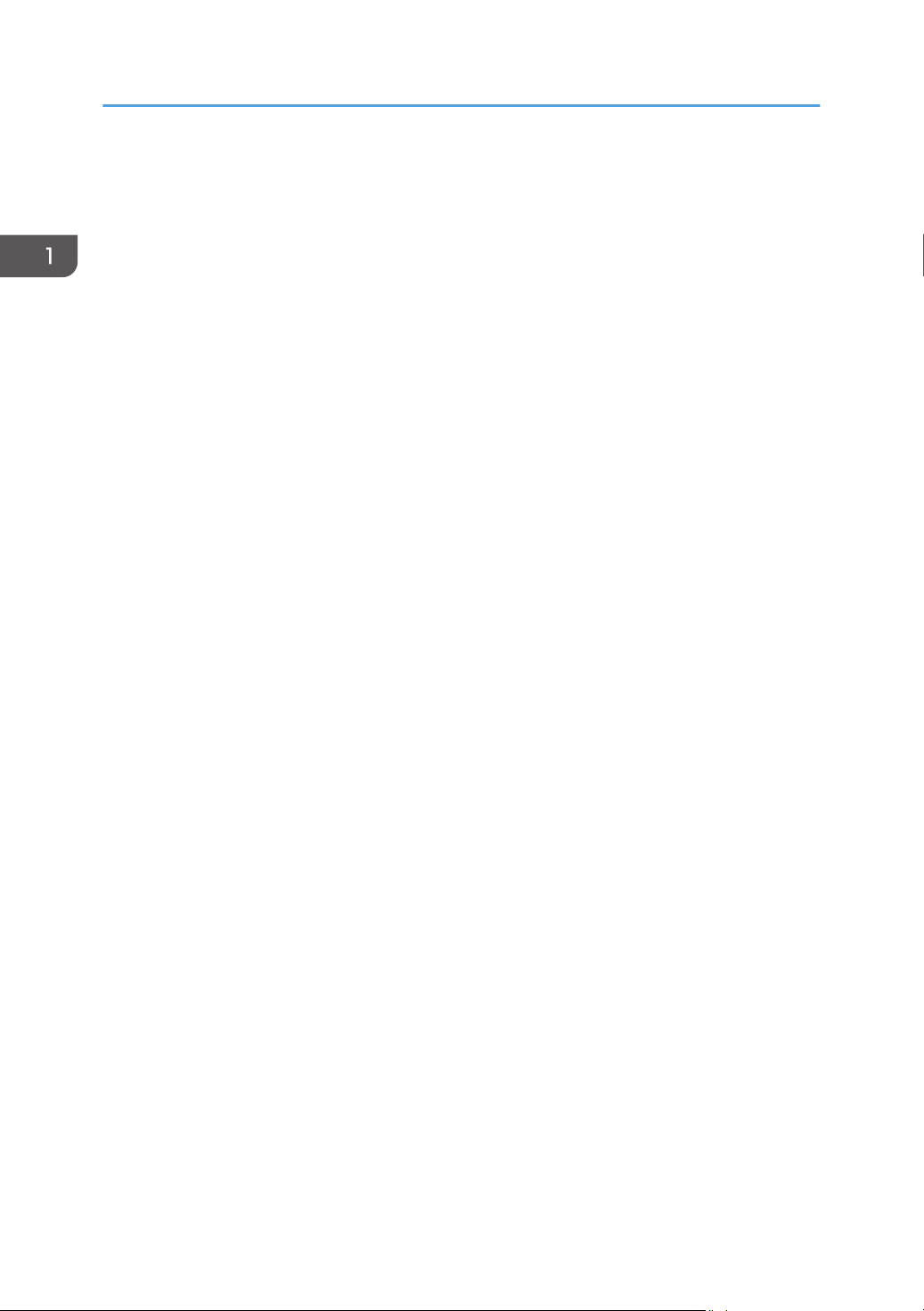
1. Руководство к аппарату
3. Клавиша [Stop/Start]
Эту клавишу можно использовать для печати на обратной стороне листа при двусторонней печати, а
также для принудительной печати.
Также можно распечатать страницу конфигурации или страницу обслуживания, включив питание и
удерживая эту кнопку в течение 13 секунд. Страница обслуживания печатается на модели типа 1, а
страница настройки — на модели типа 2 или 3.
4. Индикатор питания
Этот индикатор загорается синим при включении питания аппарата. Индикатор мигает при получении
и выполнении задания печати.
Индикатор предупреждения
5.
Этот индикатор мигает красным при замятии бумаги и непрерывно горит при возникновении другой
ошибки.
6. Индикатор окончания тонера/бумаги
Этот индикатор загорается, если закончилась бумага или тонер установлен неправильно.
7. Ограничители
Поднимите этот ограничитель, чтобы предотвратить падение бумаги.
8. Передняя крышка
Откройте эту крышку, чтобы заменить расходные материалы или устранить замятие бумаги.
9. Обходной лоток
В этот лоток можно поместить один лист обычной бумаги.
10. Лоток 1
В этот лоток можно поместить до 150 листов обычной бумаги.
11. Выключатель питания
Этот переключатель служит для включения и выключения питания.
12. Разъем питания
Подключите сюда шнур питания аппарата. Вставьте вилку на другом конце шнура в ближайшую
розетку.
13. Задняя крышка
Откройте эту крышку, чтобы загрузить листы лицевой стороной вверх или извлечь замятую бумагу.
14. USB порт
Используйте этот порт для подключения аппарата к компьютеру с помощью кабеля USB.
15. Порт Ethernet
Используйте этот порт для подсоединения аппарата к сети с помощью сетевого кабеля.
16. Крышка лотка
Удлиняя лоток, присоедините эту крышку.
14
Page 17
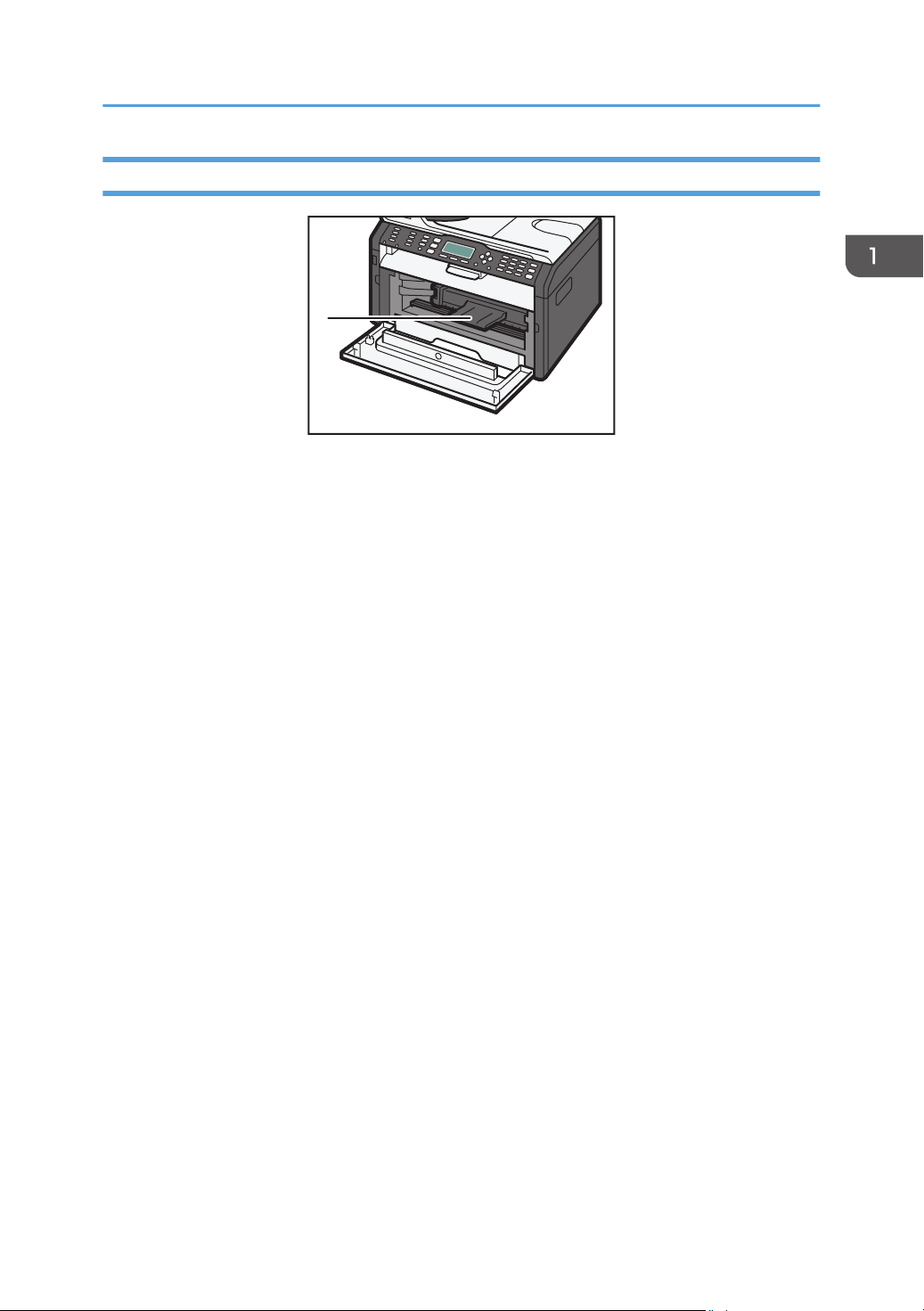
DCT064
1
Руководство по компонентам
Внутренняя часть
1. Принт-картридж
Сменный расходный материал, который необходим для печати на бумаге. Для получения подробных
сведений о замене картриджа см. стр. 69 "Замена принт-картриджа".
15
Page 18
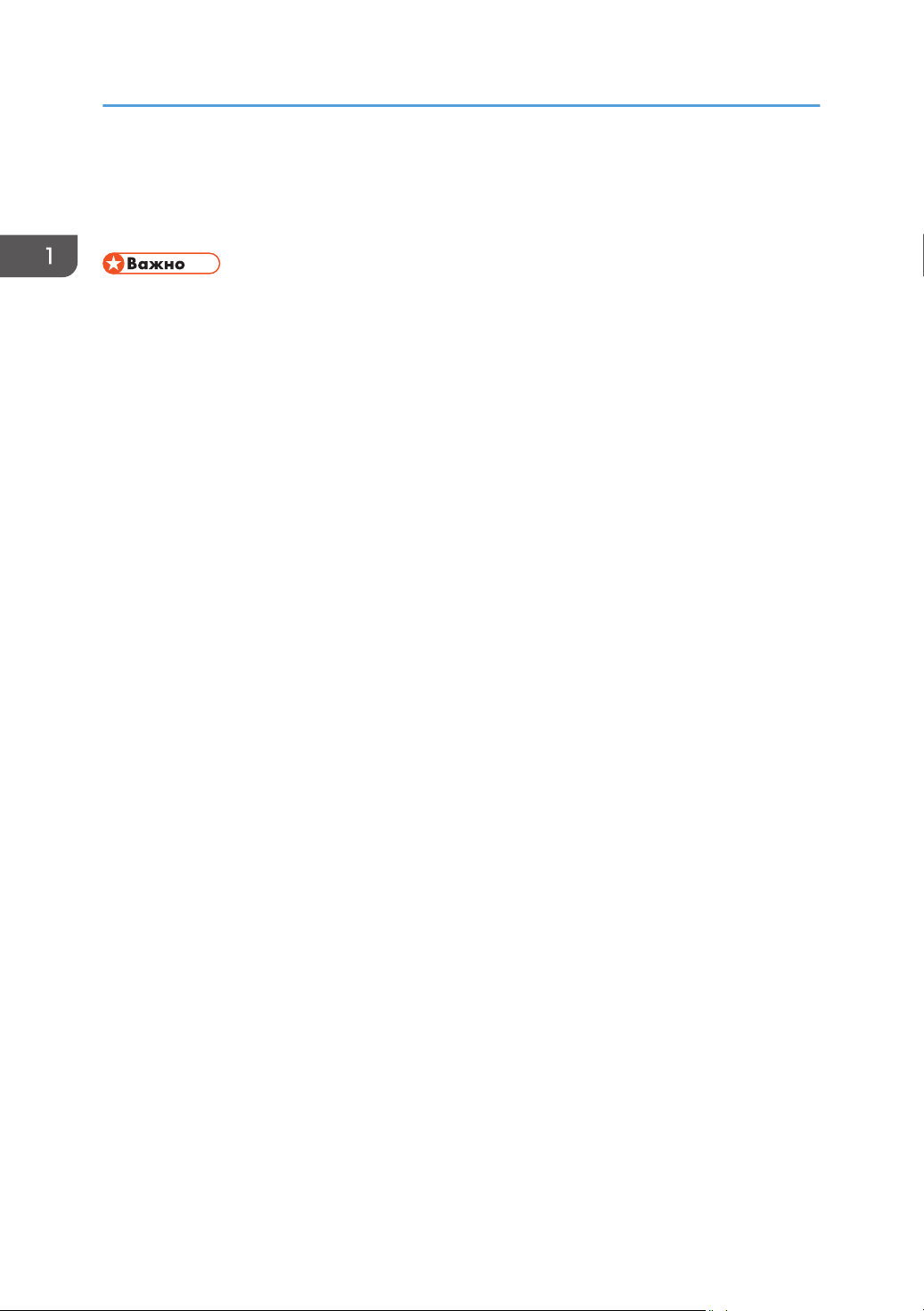
1. Руководство к аппарату
Инструменты управления
В этом разделе приведены инструменты управления этим аппаратом.
• В зависимости от модели режим Web Image Monitor может быть отключен. Для получения
сведений о различиях между моделями см. стр. 6 "Различия в производительности и
функциональности моделей".
Smart Organizing Monitor
Прежде чем приступить к использованию этой утилиты, установите ее с компакт-диска,
который входит в комплект поставки аппарата. С помощью Smart Organizing Monitor можно
проверять статус аппарата, настраивать его параметры и использовать другие функции. Для
получения подробных сведений об использовании Smart Organizing Monitor см. стр. 64
"Использование Smart Organizing Monitor".
Web Image Monitor
Можно проверить состояние аппарата или сконфигурировать его настройки
непосредственно из приложения Web Image Monitor. Для получения подробных сведений об
использовании приложения Web Image Monitor см. стр. 39 "Использование Web Image
Monitor".
16
Page 19
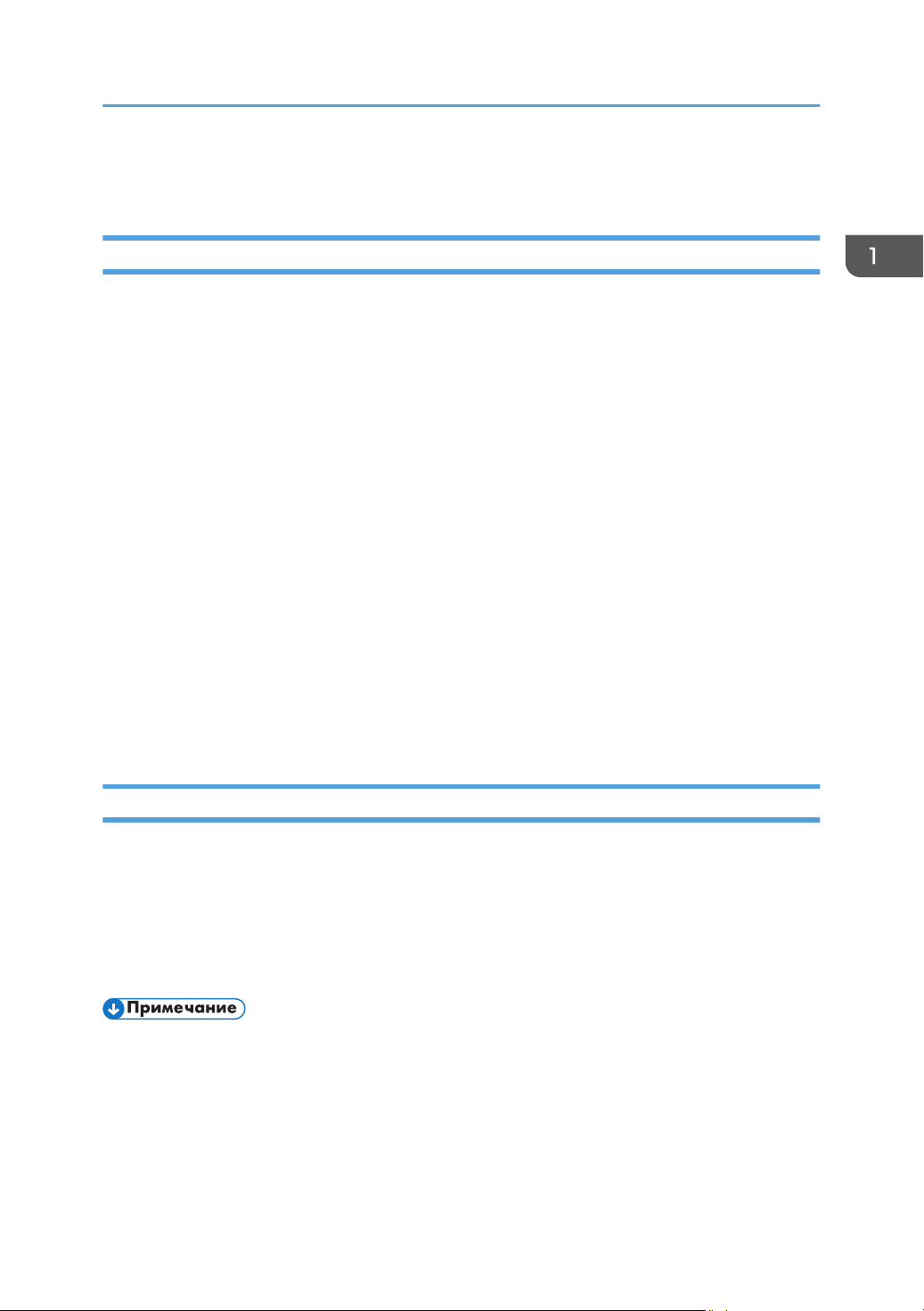
Установка драйвера и ПО
Установка драйвера и ПО
Быстрая установка через сеть
1. Включите питание компьютера.
2. Вставьте компакт-диск в дисковод компакт-дисков.
3. Выберите язык и продукт интерфейса и нажмите [OK].
4. Нажмите [Быстрая установка через сеть].
5. Внимательно прочтите лицензионное соглашение. Если вы согласны с его условиями,
выберите [Я принимаю условия соглашения. ] и нажмите кнопку [Далее >].
6. Выберите [Добавить новый принтер] и нажмите [Далее >].
7. Выберите способ поиска принтера и нажмите [Далее >].
Для автоматического поиска принтеров выберите [Выполнять поиск принтеров
автоматически].
Для поиска принтера по IP-адресу выберите [Выполнять поиск принтеров по указанному IPадресу].
Чтобы выбрать порт или указать новый порт, выберите опцию [Выберите порт или укажите
новый порт]. При отображении диалогового окна поиска порта рекомендуется выбрать
стандартный TCP/IP-порт.
8. Следуйте инструкциям мастера установки.
Smart Organizing Monitor
1. Включите питание компьютера.
2. Вставьте компакт-диск в дисковод компакт-дисков.
3. Выберите язык и продукт интерфейса и нажмите [OK].
4. Нажмите [Smart Organizing Monitor].
5. Следуйте инструкциям мастера установки.
• Для получения подробных сведений о быстрой установке по USB см. Руководство по
установке.
17
Page 20
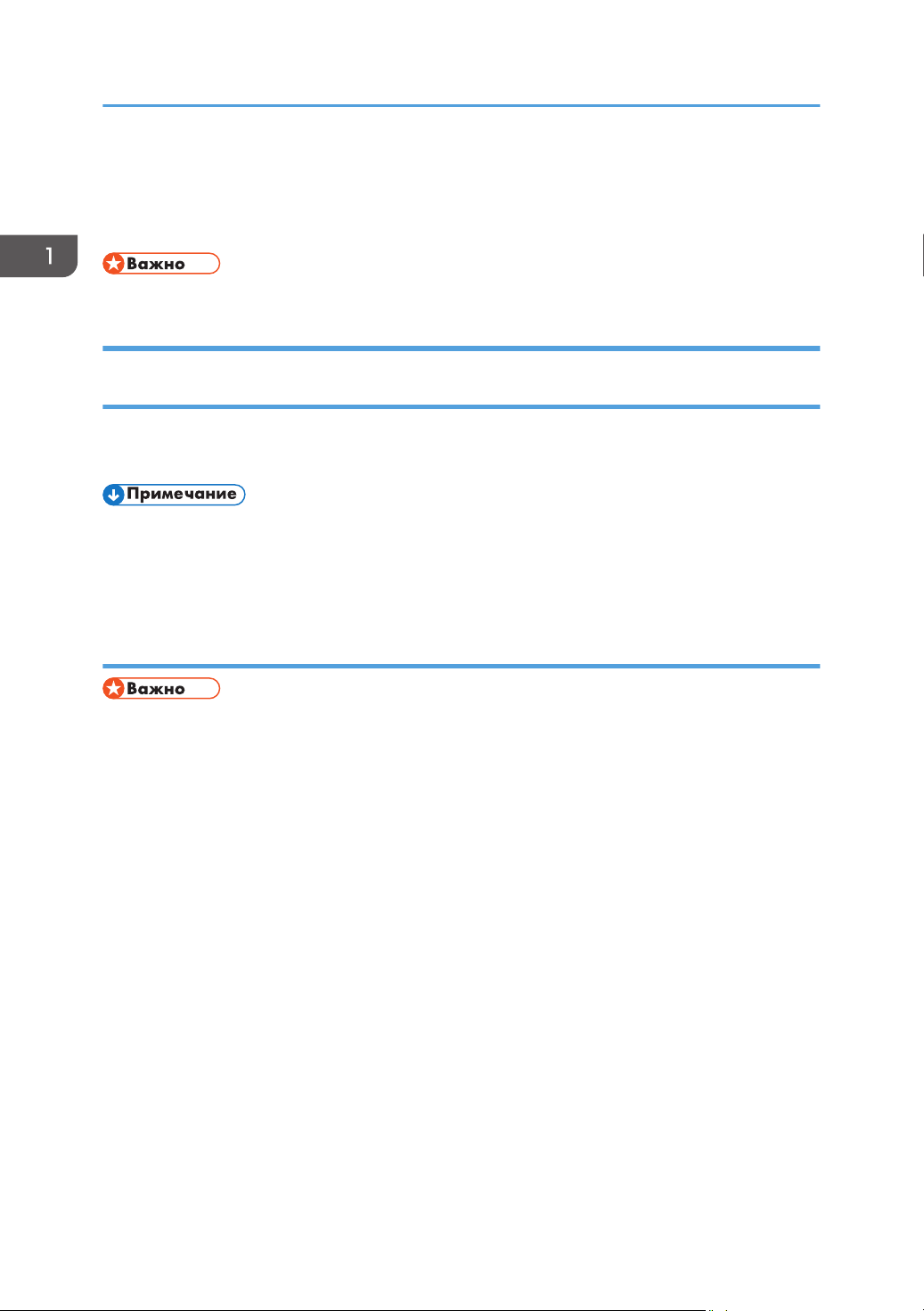
1. Руководство к аппарату
Настройка параметров сети
В этом разделе описана настройка параметров сети.
• Параметры Ethernet и беспроводной локальной сети нельзя включить одновременно.
Настройка параметров IP-адреса с помощью приложения Smart Organizing Monitor
Процедура конфигурирования может быть разной в зависимости от того, определяется ли IPадрес автоматически сетевой службой (DHCP) или назначается в ручном режиме.
• Для получения подробных сведений о настройке адреса IPv4 см. Руководство по установке.
• Для получения сведений о печати страницы конфигурации см. стр. 64 "Использование
Smart Organizing Monitor".
Настройка автоматического получения адреса IPv6
• Чтобы можно было автоматически получать адрес IPv6 для аппарата, в сети должен
работать сервер DHCP.
1. В меню [Пуск] выберите пункт [Все программы].
2. Нажмите [Smart Organizing Monitor for SP xxx Series].
3. Нажмите [Smart Organizing Monitor Status].
Если используемый аппарат не выбран, нажмите кнопку [Подключить принтер] и выберите
модель аппарата.
4. Откройте вкладку [Инстр.польз.].
5. Нажмите [Конфигурация принтера].
6. Введите код доступа и нажмите [OK].
Код доступа по умолчанию "Admin". Введите "Admin", если код доступа не изменен. Код
доступа следует вводить с учетом регистра.
7. Откройте вкладку [IPv6].
8. Выберите [Вкл.] в поле [IPv6 DHCP:].
9. Выберите [Вкл.] в поле [IPv6:] и нажмите [OK].
10. Нажмите [Закр.].
18
Page 21
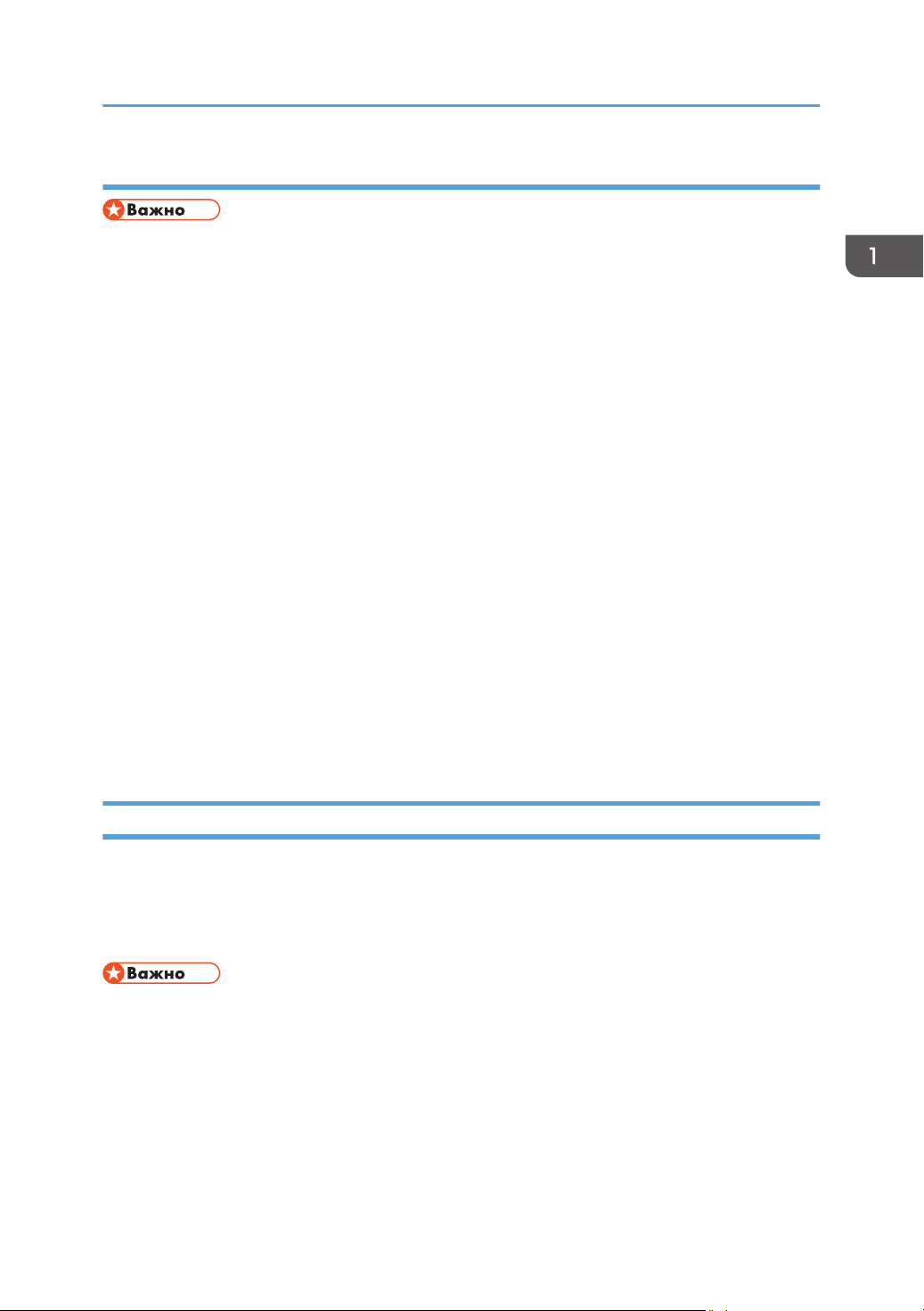
Настройка параметров сети
Настройка IPv6-адреса аппарата в ручном режиме
• Адрес IPv6, присвоенный аппарату, не должен использоваться другим устройством в этой
сети.
1. В меню [Пуск] выберите пункт [Все программы].
2. Нажмите [Smart Organizing Monitor for SP xxx Series].
3. Нажмите [Smart Organizing Monitor Status].
Если используемый аппарат не выбран, нажмите кнопку [Подключить принтер] и выберите
модель аппарата.
4. Откройте вкладку [Инстр.польз.].
5. Нажмите [Конфигурация принтера].
6. Введите код доступа и нажмите [OK].
Код доступа по умолчанию "Admin". Введите "Admin", если код доступа не изменен. Код
доступа следует вводить с учетом регистра.
7. Откройте вкладку [IPv6].
8. Выберите [Откл.] в поле [IPv6 DHCP:].
9. Выберите [Вкл.] в поле [IPv6:].
10. Введите значения в поля [Адрес вручную:], [Длина префикса:] и [Шлюз:], а затем
нажмите [OK].
11. Нажмите [Закр.].
Настройки беспроводной сети
В этом разделе описывается настройка параметров беспроводной сети вручную с помощью
Smart Organizing Monitor. Для получения подробных сведений об упрощенной настройке с
помощью WPS (защищенная настройка Wi-Fi) см. Руководство по настройке беспроводной связи
стандарта Wi-Fi.
• Если DHCP активирован, укажите настройки беспроводной ЛВС через проводное
соединение, а затем переустановите подключение с помощью беспроводного IP-адреса.
19
Page 22
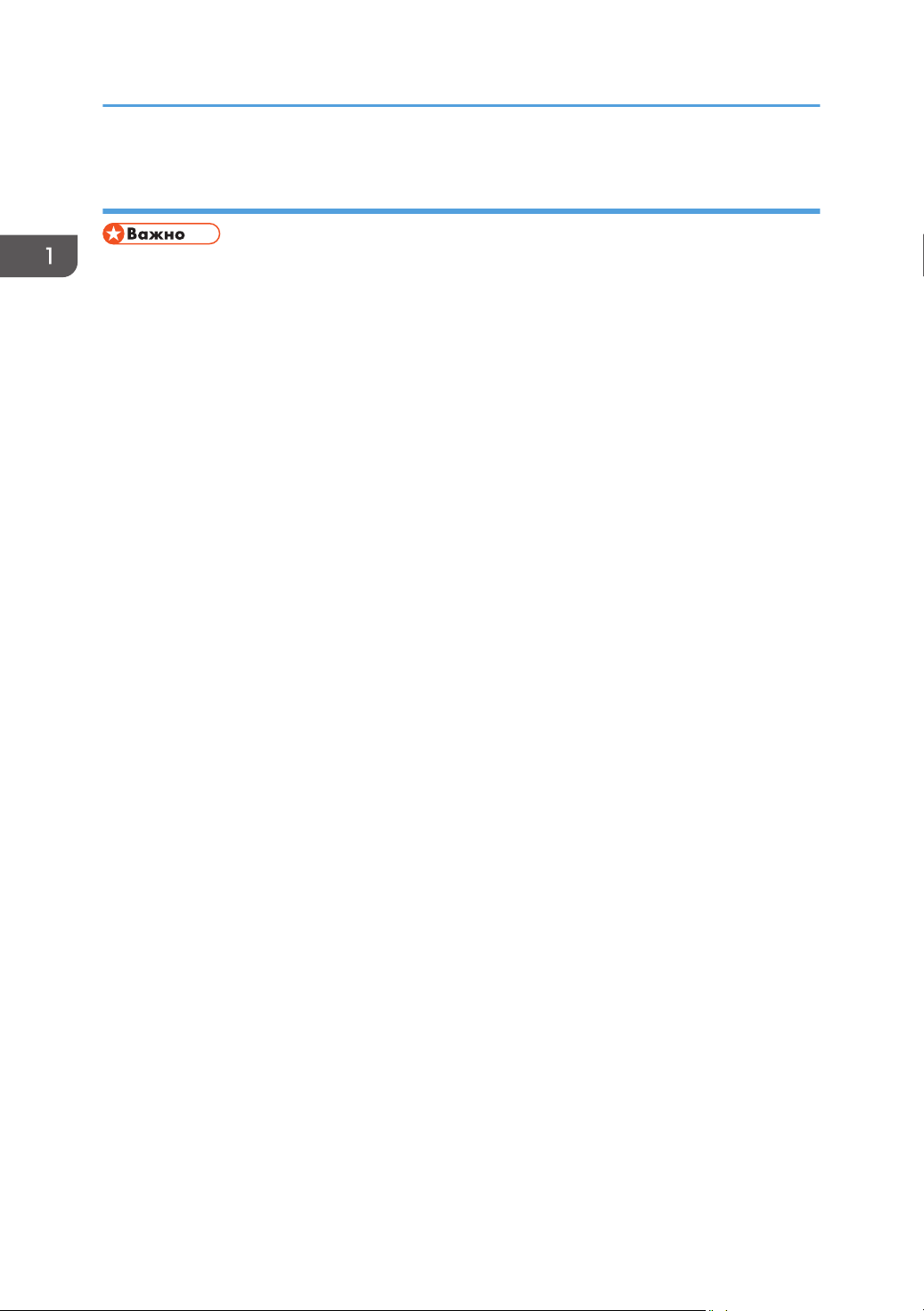
1. Руководство к аппарату
Настройка режима инфраструктуры с помощью приложения Smart Organizing Monitor
• Убедитесь, что устройство, оборудованное средствами беспроводной сети (маршрутизатор,
точка доступа), включено.
• Заранее проверьте метод аутентификации, имя маршрутизатора, точки доступа или
устройства, оборудованного средствами беспроводной сети (SSID/IBSS).
1. В меню [Пуск] выберите пункт [Все программы].
2. Нажмите [Smart Organizing Monitor for SP xxx Series].
3. Нажмите [Smart Organizing Monitor Status].
Если используемый аппарат не выбран, нажмите кнопку [Подключить принтер] и выберите
модель аппарата.
4. Откройте вкладку [Инстр.польз.].
5. Нажмите [Конфигурация принтера].
6. Введите код доступа и нажмите [OK].
Код доступа по умолчанию "Admin". Введите "Admin", если код доступа не изменен. Код
доступа следует вводить с учетом регистра.
7. Во вкладке [Сеть 1] для параметра [Функция беспроводн.соединения:] задайте
значение [Активно].
8. Во вкладке [Беспроводной] для параметра [Ручная настройка] задайте значение
[Метод настройки].
9. В поле [SSID] введите SSID в блоке [Настройка беспроводной ЛВС].
10. Для параметра [Режим соединения] задайте значение [Инфраструктура].
11. В поле [Аутентификация] выберите метод атентификации.
12. В поле [Шифрование] выберите метод шифрования.
При выборе значения [WPA2-PSK] или [Смеш.режим WPA/WPA2] в поле [Аутентификация]
перейдите к шагу 17.
13. В поле [Длина ключа WEP] выберите [64-битовый] или [128-битовый].
14. В поле [ID передачи ключа WEP] выберите ID.
15. В поле [Формат ключа WEP] выберите [Шестнадцатеричный] или [ASCII].
16. В поле [Ключ WEP] введите пароль.
Если вы указали [Ключ WEP], перейдите к шагу 18.
17. В поле [Парольная фраза WPA] введите пароль.
18. Нажмите [OK].
20
Page 23
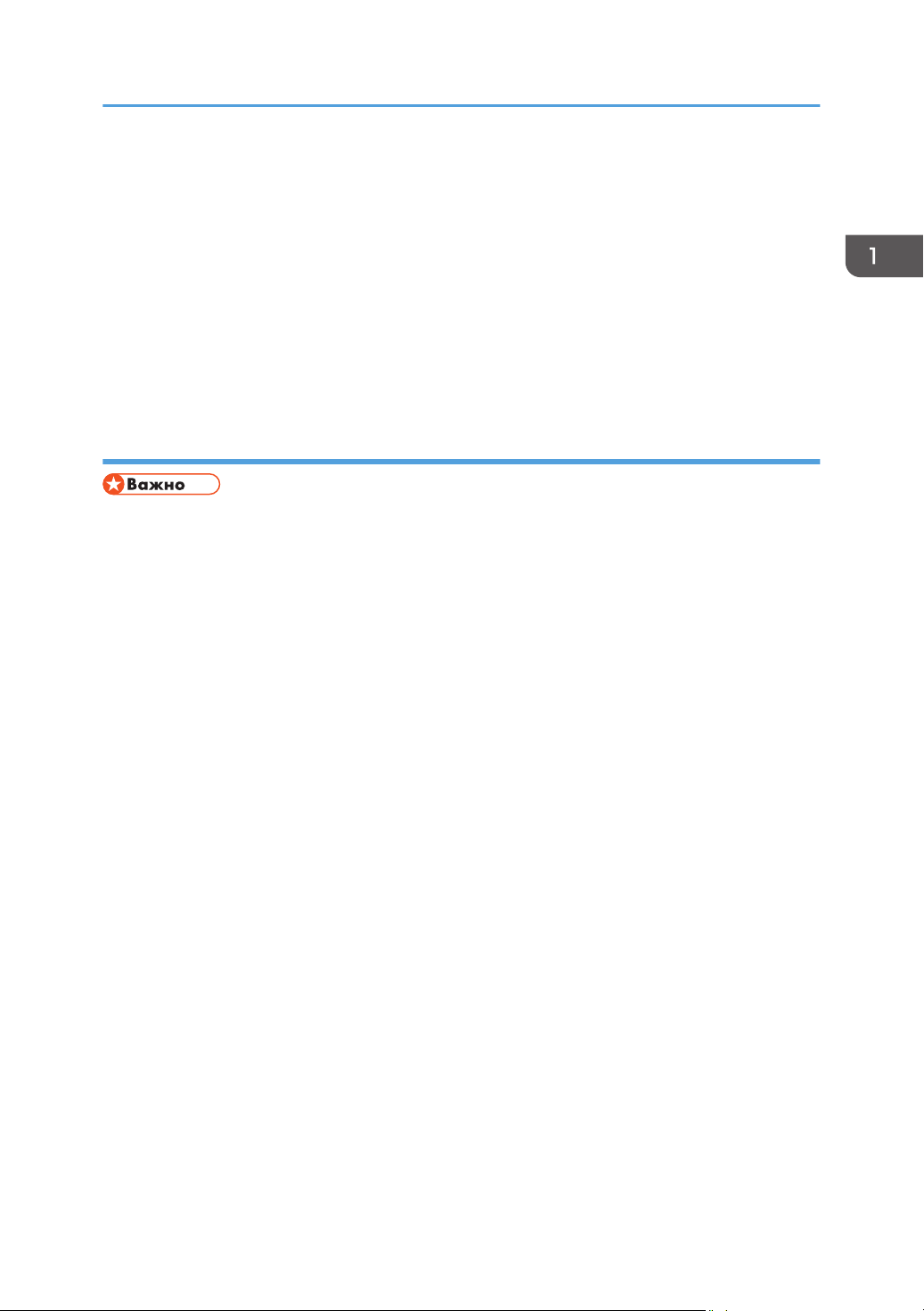
Настройка параметров сети
19. Нажмите [Закр.].
20. Нажмите клавишу [Wi-Fi].
21. Проверьте результат.
Подключение выполнено успешно:
Клавиша [Wi-Fi] перестает мигать и начинает гореть непрерывно.
Ошибка подключения:
Сигнальные индикаторы начинают мигать, через 30 секунд сигнальный индикатор
отключается, а индикатор питания горит непрерывно.
Настройка режима прямого подключения с помощью Smart Organizing Monitor
• В сети прямого соединения (Ad Hoc) каждому устройству следует вручную назначать IPадрес для TCP/IP, если сервер DHCP отсутствует.
• В режиме прямого соединения поддерживается только шифрование типа Открытая система и
WEP. Способы аутентификации WPA2-PSK и смешанный режим WPA2/WPA не
поддерживаются.
1. В меню [Пуск] выберите пункт [Все программы].
2. Нажмите [Smart Organizing Monitor for SP xxx Series].
3. Нажмите [Smart Organizing Monitor Status].
Если используемый аппарат не выбран, нажмите кнопку [Подключить принтер] и выберите
модель аппарата.
4. Откройте вкладку [Инстр.польз.].
5. Нажмите [Конфигурация принтера].
6. Введите код доступа и нажмите [OK].
Код доступа по умолчанию "Admin". Введите "Admin", если код доступа не изменен. Код
доступа следует вводить с учетом регистра.
7. Во вкладке [Сеть 1] для параметра [Функция беспроводн.соединения:] задайте
значение [Активно].
8. Во вкладке [Беспроводной] для параметра [Ручная настройка] задайте значение
[Метод настройки].
9. В поле [SSID] введите SSID в блоке [Настройка беспроводной ЛВС].
10. Для параметра [Режим соединения] задайте значение [Специальный].
11. В поле [Специальный канал] выберите номер канала.
12. В поле [Аутентификация] выберите метод атентификации.
21
Page 24
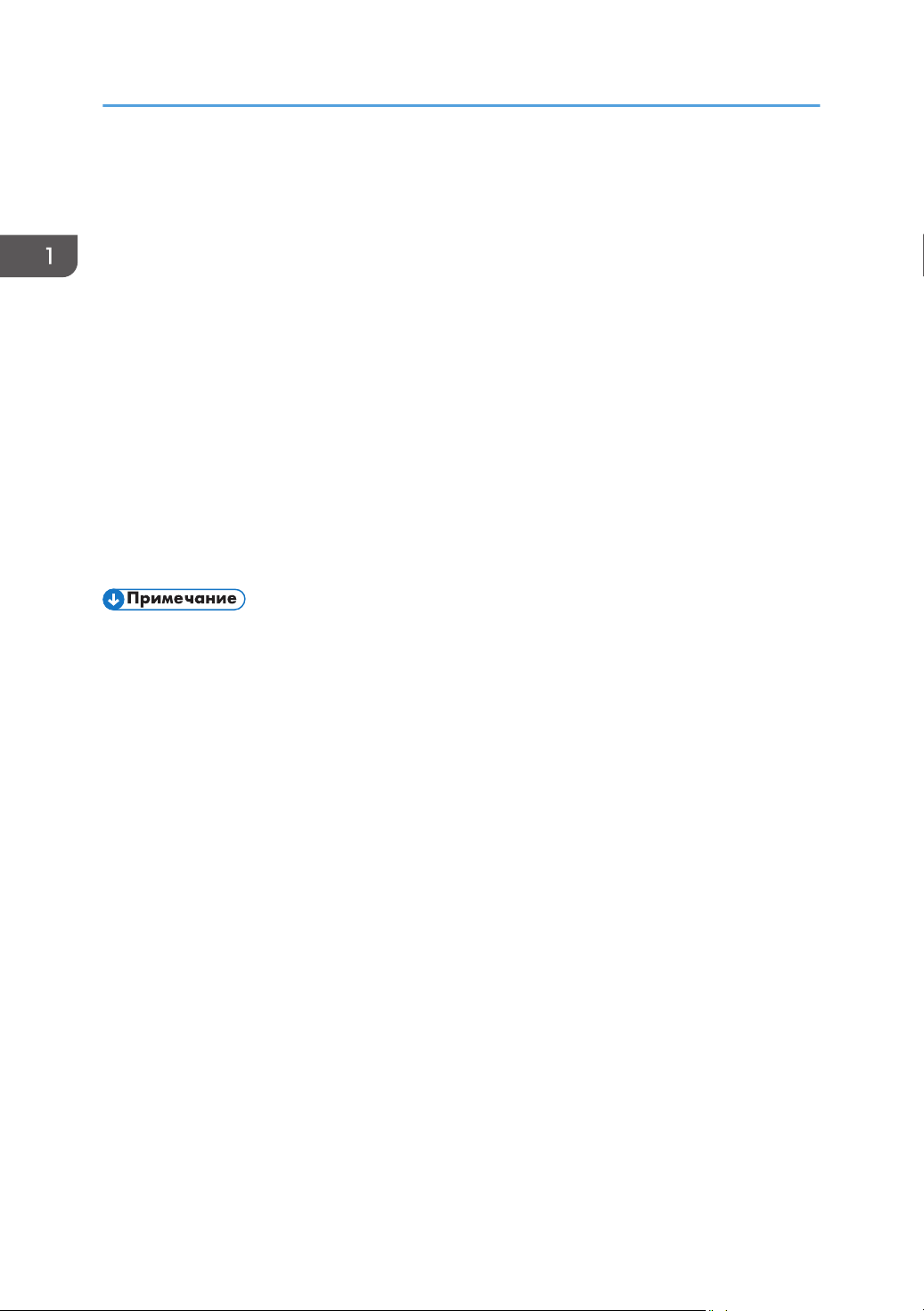
1. Руководство к аппарату
13. В поле [Шифрование] выберите метод шифрования.
14. В поле [Длина ключа WEP] выберите [64-битовый] или [128-битовый].
15. В поле [ID передачи ключа WEP] выберите ID.
16. В поле [Формат ключа WEP] выберите [Шестнадцатеричный] или [ASCII].
17. В поле [Ключ WEP] введите пароль.
18. Нажмите [OK].
19. Нажмите [Закр.].
20. Нажмите клавишу [Wi-Fi].
21. Проверьте результат.
Подключение выполнено успешно:
Клавиша [Wi-Fi] перестает мигать и начинает гореть непрерывно.
Ошибка подключения:
Сигнальные индикаторы начинают мигать, через 30 секунд сигнальный индикатор
отключается, а индикатор питания горит непрерывно.
• Для получения подробных сведений об использовании Smart Organizing Monitor см. стр. 64
"Использование Smart Organizing Monitor".
22
Page 25
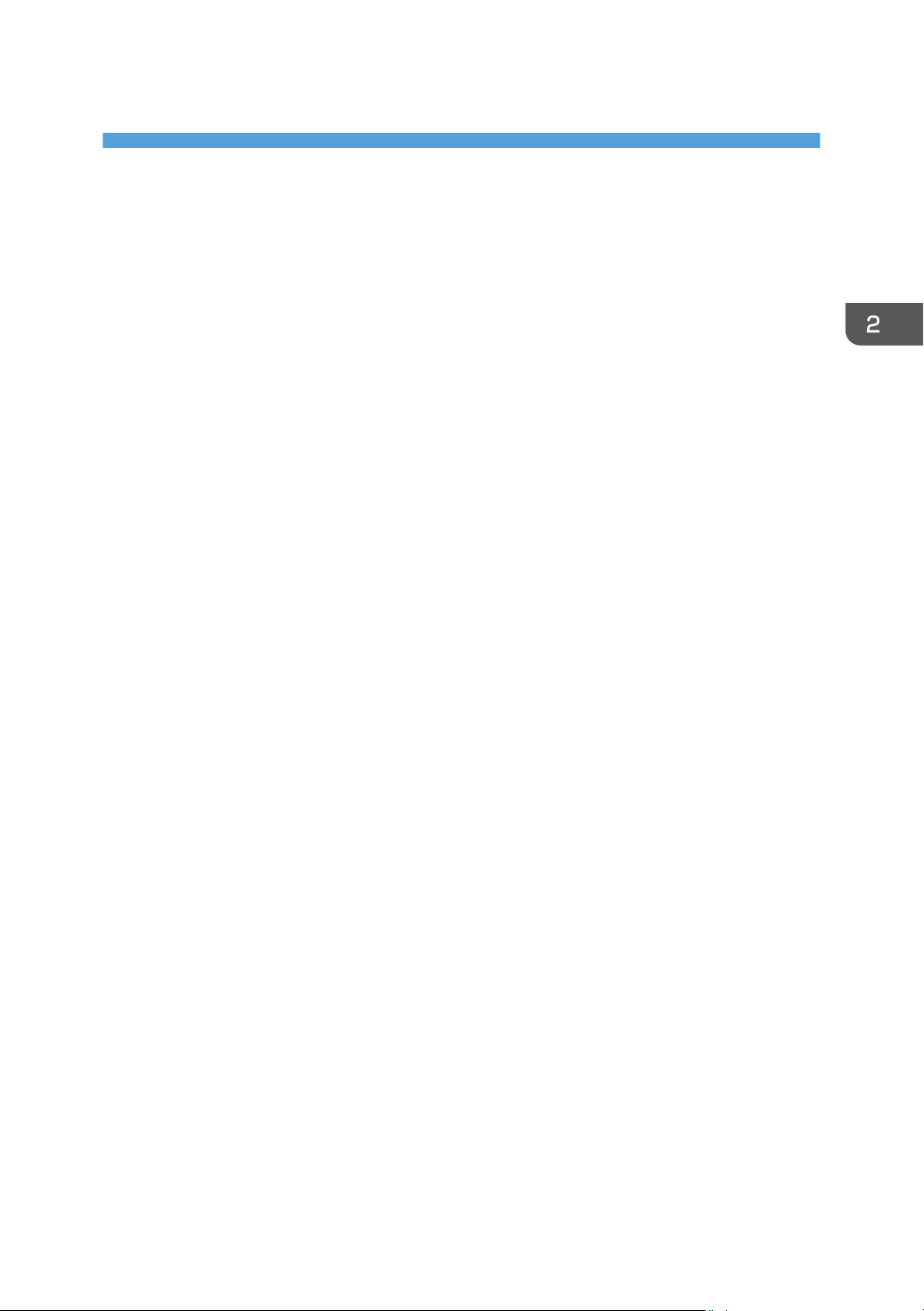
2. Загрузка бумаги
Пригодная для использования бумага
Формат бумаги
• A4
• 81/2 × 11 дюймов (Letter)
• 81/2 × 14 дюймов (Legal)
• B5 JIS
• 51/2 × 81/2 дюйма (Half Letter)
• 71/4 × 101/2 дюймов (Executive)
• A5
• A6
• B6 JIS
• 16K (197 × 273 мм)
• 16K (195 × 270 мм)
• 16K (184 × 260 мм)
• Нестандартный формат
Следующие форматы бумаги можно использовать в качестве нестандартных:
• Гориз.
Лоток 1: примерно 100-216 мм (3,9-8,5 дюйм.)
Обходной лоток: примерно 90-216 мм (3,6-8,5 дюйм.)
• Верт.
Примерно 148-356 мм (5,8-14 дюймов)
Тип бумаги
• Обычная бумага (65-99 г/м2 (17-26 фунтов))
• Переработанная бумага (75-90 г/м2 (20-24 фунтов))
• Тонкая бумага (52-64 г/м2 (14-17 фунтов))
• Плотная бумага (100–130 г/м2 (26,6–34 фунтов))
Запас бумаги
• Лоток 1
150 листов
(70 г/м2, 19 фунтов)
23
Page 26

2. Загрузка бумаги
• Обходной лоток
1 лист
(70 г/м2, 19 фунтов)
24
Page 27
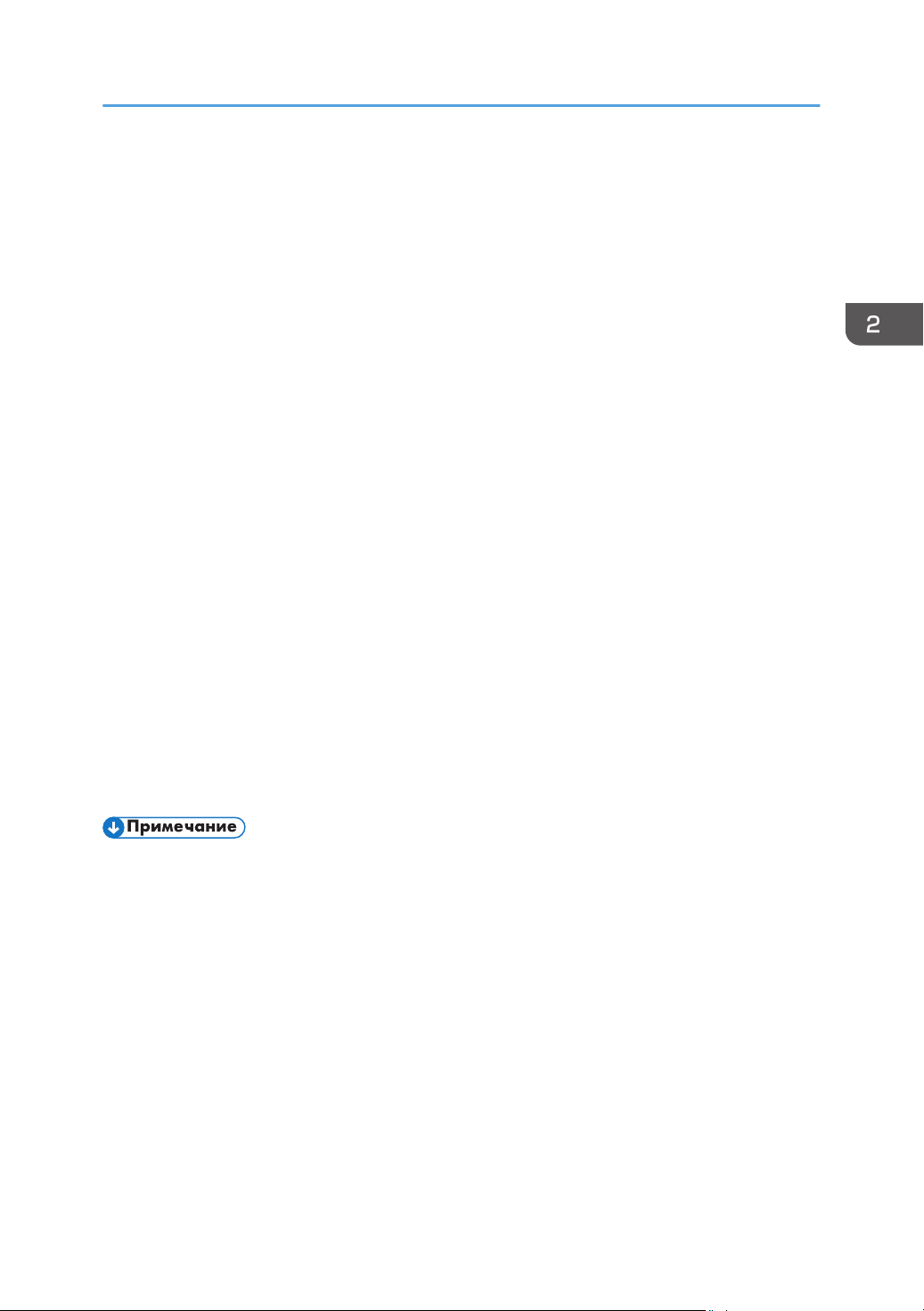
Нерекомендуемые типы бумаги
Нерекомендуемые типы бумаги
Не используйте бумагу следующих типов:
• Бумага, предназначенная для струйного принтера
Специальная бумага под гель GelJet
•
• Имеющая перегибы, сложенная или мятая бумага
• Скрученная или изогнутая бумага
• Бумага со складками
• Влажная бумага
• Грязная или поврежденная бумага
• Бумага настолько сухая, что может служить источником статического электричества
• Бумага, на которой уже печатали, за исключением бумаги с предварительной печатью
бланка.
Сбои особенно вероятны при использовании бумаги, на которой уже печатали устройством,
отличным от лазерного принтера (например, монохромным или цветным копиром,
струйными принтерами и т.д.)
• Специальная бумага, такая как термобумага и копировальная бумага
• Бумага плотностью больше или меньше допустимого предела
• Бумага с окнами, отверстиями, перфорацией, вырезами и рельефными (выпуклыми)
изображениями.
• Этикеточная самоклеющаяся бумага, на которой выступает клей или видна бумага-основа
• Бумага со скрепками и скобками
• При загрузке бумаги не прикасайтесь к ее поверхности.
• Даже соответствующая требованиям, но хранившаяся в неподобающих условиях бумага
может приводить к нарушению подачи, ухудшению качества печати или неисправностям.
25
Page 28
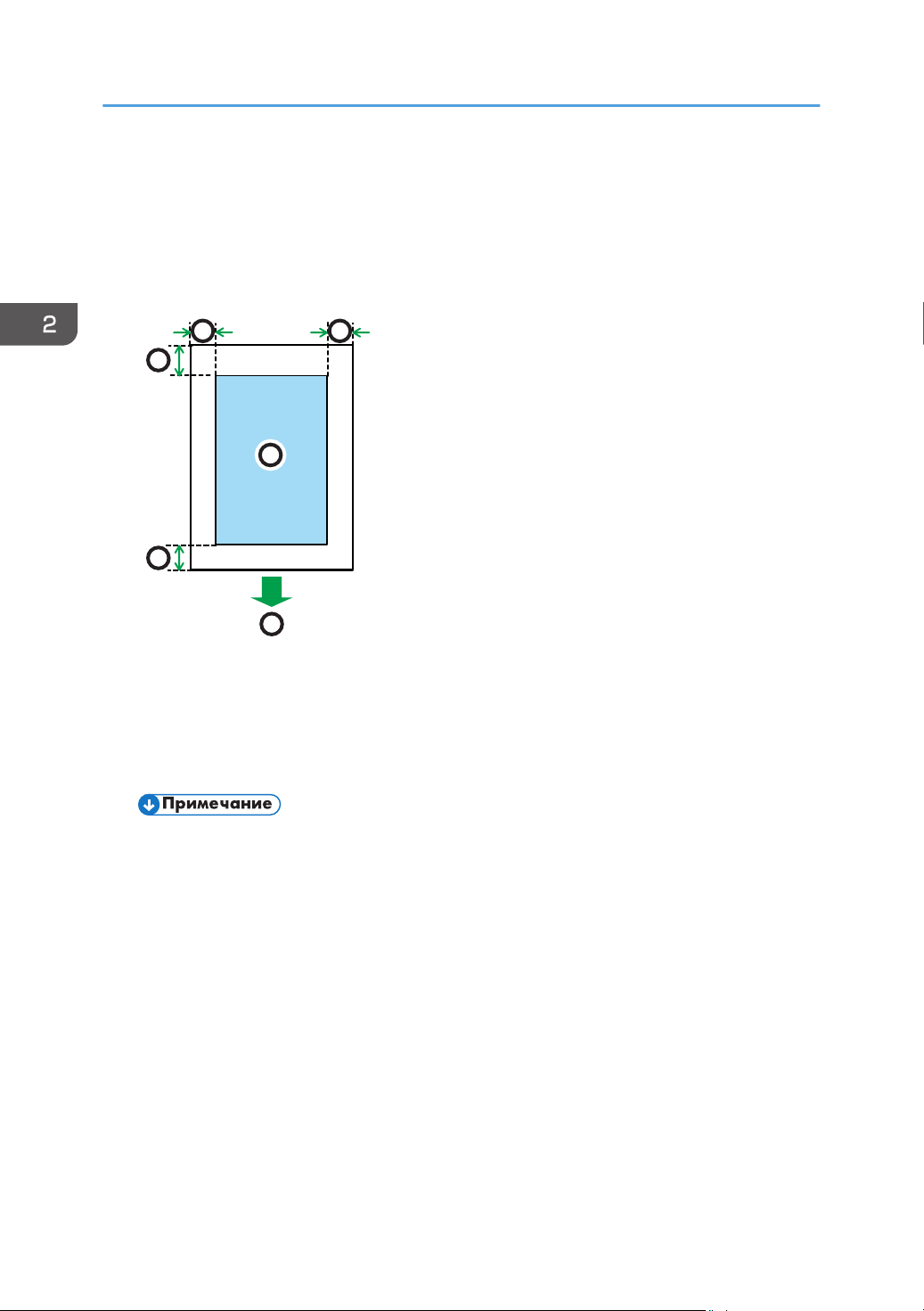
CHZ904
2
3
3
1
4
4
2. Загрузка бумаги
Область печати
На следующей схеме изображена область бумаги, на которой можно печатать с помощью
описываемого аппарата.
С помощью драйвера принтера
1. Область печати
2. Направление подачи
Около 4,2 мм (0,2 дюйм.)
3.
4. Около 4,2 мм (0,2 дюйм.)
• Область печати может быть разной для разных форматов бумаги и настроек драйвера
принтера.
• Чтобы отрегулировать положение области печати, укажите [Регистрация: Лоток 1] или
[Регистр.:Обх. лоток] во вкладке [Обслуживание] приложения Smart Organizing Monitor.
26
Page 29
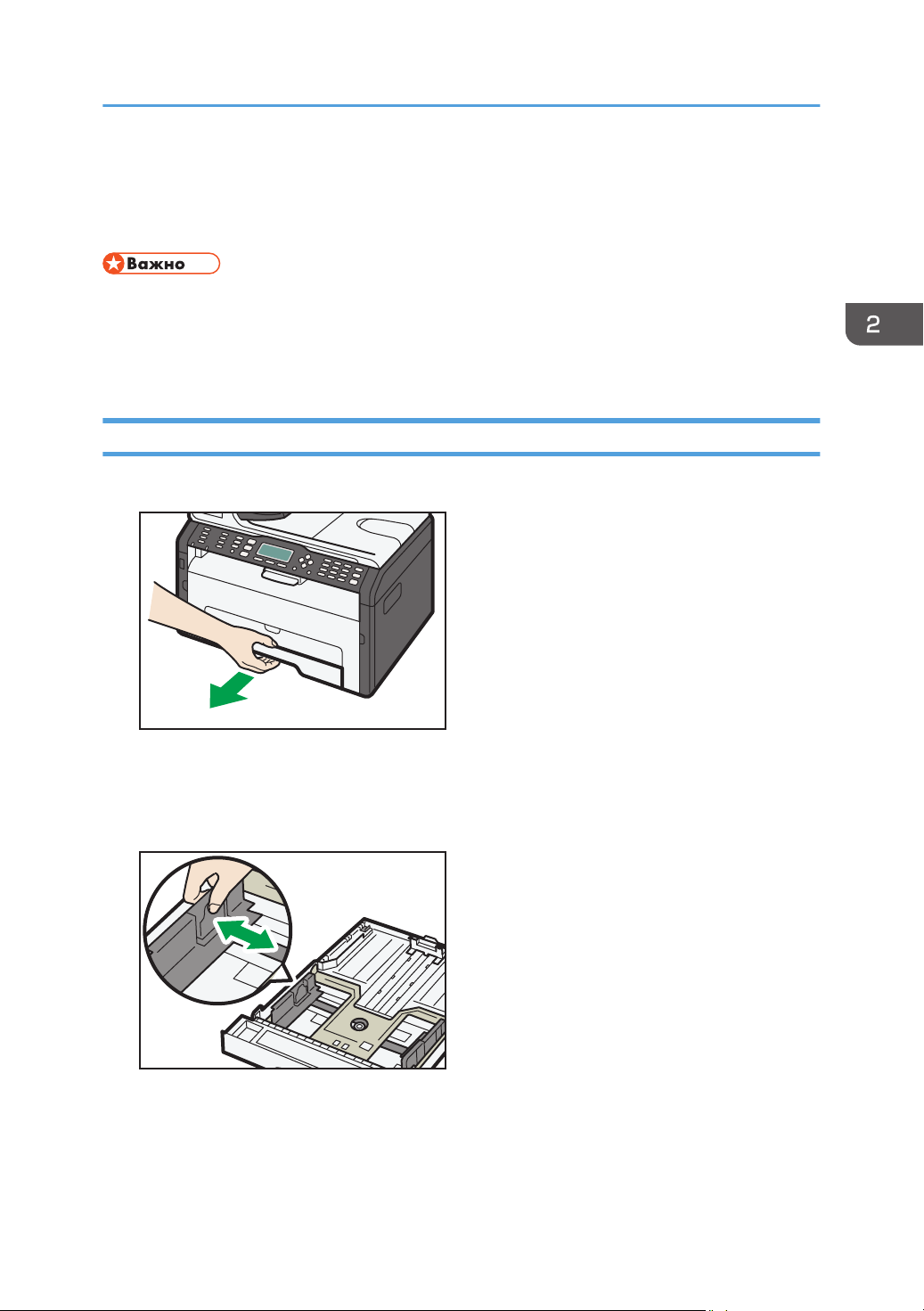
DCT063
DCT030
Загрузка бумаги
Загрузка бумаги
Загрузите стопку бумаги для печати во входной лоток.
• Загружая бумагу, обязательно установите формат и тип бумаги для обходного лотка и лотка
1. Печатая документ, укажите формат и тип бумаги и выберите лоток для бумаги с помощью
драйвера принтера – так, чтобы параметры, указанные при загрузке бумаги, можно было
использовать для печати.
Загрузка бумаги в лоток 1
1. Осторожно вытяните лоток 1, затем снимите его обеими руками.
Разместите лоток на ровной поверхности.
2. Сожмите зажимы на боковой направляющей бумаги и переместите их в такое
положение, чтобы добиться соответствия стандартному размеру.
27
Page 30
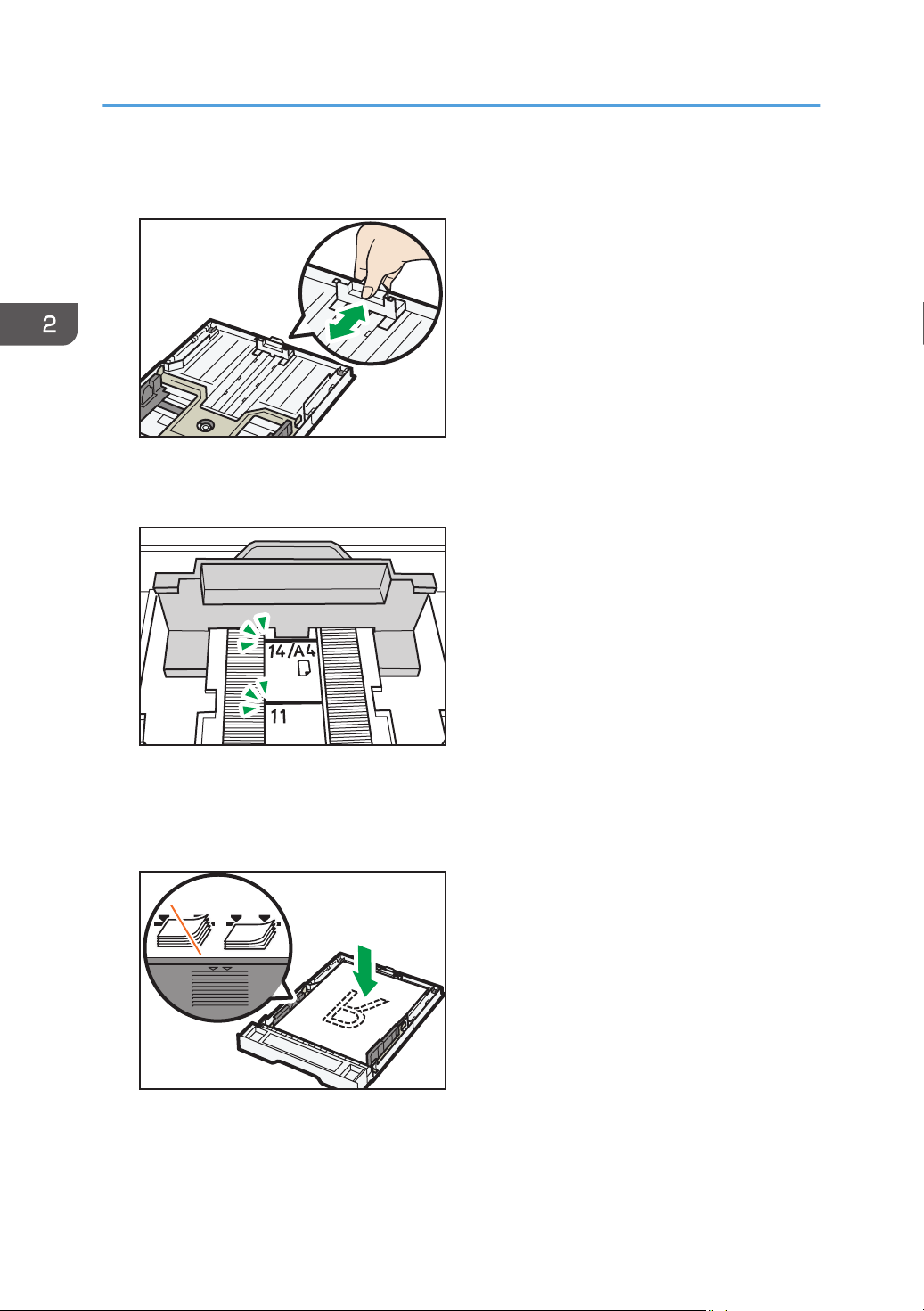
DCT031
DCT871
DCT032
2. Загрузка бумаги
3. Возьмитесь за заднюю направляющую бумаги и переместите ее внутрь, чтобы
добиться соответствия стандартному размеру.
После загрузки листа формата A4 или Letter выровняйте направляющую бумаги следующим
образом:
28
4. Пролистайте листы бумаги перед их загрузкой в лоток.
5. Загружайте новую стопку бумаги стороной для печати вниз.
Убедитесь, что высота стопы бумаги не превышает верхнюю ограничительную метку в лотке.
Page 31

DCT049
DCT011
DCT037
Загрузка бумаги
6. Убедитесь, что между направляющими и бумагой нет промежутков; это касается как
боковых, так и задней направляющих.
7. Осторожно вставьте лоток 1 в аппарат.
Во избежание замятий убедитесь, что лоток вставлен плотно.
Чтобы листы выдавались лицевой стороной вверх, откройте заднюю крышку.
Удлинение лотка 1 для загрузки бумаги
1. Осторожно вытяните лоток 1, затем снимите его обеими руками.
29
Page 32

DCT034
DCT042
DCT033
2. Загрузка бумаги
2. Отпустите фиксаторы удлинителя на обеих сторонах лотка, затем вытяните
удлинитель.
Убедитесь, что внутренняя поверхность удлинителя и шкала совпадают.
Отрегулировать длину удлинителя можно в три этапа. Используя бумагу формата A4 или
Letter, установите длину по положению, указанному меткой " " в лотке.
30
3. Вытяните удлинитель и зафиксируйте его.
4. Выполните операции 2 - 7 раздела «Загрузка бумаги в лоток 1».
Page 33

5. Прикрепите крышку лотка.
DCT038
DCT029
• Не прикрепляйте крышку лотка при загрузке бумаги формата Legal или бумаги
нестандартного размера, превышающего формат A4. ((только )
Загрузка бумаги в обходной лоток
Загрузка бумаги
• Не загружайте бумагу в обходной лоток, пока сообщение "Готово" не появится в Smart
Organizing Monitor.
1. Откройте обходной лоток.
31
Page 34

DCT013
DCT014
DCT037
2. Загрузка бумаги
2. Раздвиньте боковые направляющие, переверните бумагу печатной стороной вверх и
вставьте ее в аппарат до упора.
3. Отрегулируйте боковые направляющие по ширине бумаги.
Чтобы листы выдавались лицевой стороной вверх, откройте заднюю крышку.
Настройка типа и размера бумаги с помощью Smart Organizing Monitor
В этом разделе в качестве примера приведена процедура для ОС Windows 7. Процедуры для
других ОС могут отличаться от описываемой.
32
Page 35

Загрузка бумаги
Настройка типа и размера бумаги
1. В меню [Пуск] выберите пункт [Все программы].
2. Нажмите [Smart Organizing Monitor for SP xxx Series].
3. Нажмите [Smart Organizing Monitor Status].
Если используемый аппарат не выбран, нажмите кнопку [Подключить принтер] и выберите
модель аппарата.
4. Во вкладке [Инстр.польз.] нажмите [Конфигурация принтера].
5. Откройте вкладку [Ввод бумаги].
6. Выберите настройку типа и размера бумаги для необходимого лотка, а затем
нажмите кнопку [OK].
7. Нажмите [Закр.].
Изменение нестандартного формата бумаги
1. В меню [Пуск] выберите пункт [Все программы].
2. Нажмите [Smart Organizing Monitor for SP xxx Series].
3. Нажмите [Smart Organizing Monitor Status].
Если используемый аппарат не выбран, нажмите кнопку [Подключить принтер] и выберите
модель аппарата.
4. Во вкладке [Инстр.польз.] нажмите [Конфигурация принтера].
5. Во вкладке [Ввод бумаги] выберите [Нестанд.разм.бум.] в списке [Размер бумаги:]
для используемого лотка.
6. В списке [Блок:] выберите [мм] или [дюйм].
7. В полях [По горизонтали:] и [По вертик.:] укажите ширину и длину.
8. Нажмите [OK].
9. Нажмите [Закр.].
33
Page 36

2. Загрузка бумаги
34
Page 37

3. Печать документов
Базовые операции
Используйте драйвер принтера для печати документа с помощью компьютера.
1. После создания документа откройте диалоговое окно [Настройки печати] в
приложении, использовавшемся при создании документа.
2. При необходимости измените другие настройки печати.
Подробные сведения о каждом параметре настройки можно получить, нажав кнопку [Спр.].
3. Закончив изменение настроек, нажмите кнопку [OK].
4. Печатайте документ с помощью функции печати в приложении, использовавшемся
при создании документа.
• Если происходит замятие бумаги, печать прекращается немедленно. Откройте переднюю
крышку, снимите принт-картридж и удалите замятую бумагу. Если таким способом извлечь
бумагу невозможно, выньте ее, открыв крышку блока закрепления. Печать автоматически
возобновится после закрытия крышки.
Печать на обеих сторонах листа
• Эта функция недоступна для обходного лотка.
1. После создания документа откройте диалоговое окно [Настройки печати] в
приложении, использовавшемся при создании документа.
35
Page 38

DCT005
DCT006
3. Печать документов
2. Во вкладке [Установка] в списке [Дуплекс:] выберите параметры распечатываемых
документов.
3. После настройки всех дополнительных параметров нажмите [OK].
4. Запустите печать.
Сначала аппарат выполняет печать на одной стороне каждого листа бумаги, а затем в окне
приложения Smart Organizing Monitor появляется сообщение с предложением перевернуть и
загрузить отпечатки повторно.
5. Извлеките все отпечатки из выходного лотка и поместите их в Лоток 1.
Чтобы выполнить печать на обратной стороне отпечатков, переверните их чистой стороной
вниз и в таком виде поместите в Лоток 1. Хорошо пролистайте бумагу перед загрузкой.
Книжная
36
Альбомная
6. Нажмите клавишу [Стоп/Пуск].
• Если задняя крышка открыта, бумага выводится лицевой стороной вверх с задней стороны
аппарата. Разместите отпечатки в правильной последовательности.
Page 39

Базовые операции
Отмена задания печати
В зависимости от состояния задания печати его отмена осуществляется с помощью панели
управления аппарата или с помощью компьютера.
Отмена задания печати до начала печати
1. Дважды нажмите по значку принтера на панели задач компьютера.
2. Выберите задание на печать, которое нужно отменить, и выберите команду
[Отмена] в меню [Документ].
• Если отменить задание на печать, которое уже выполняется, принтер может распечатать
несколько страниц, прежде чем прекратить печать.
• Если задание печати велико по объему, его отмена может занять некоторое время.
Отмена задания печати в процессе его выполнения
1. Нажмите клавишу [Job Reset].
37
Page 40

3. Печать документов
38
Page 41

4. Настройка аппарата с использованием утилит
Использование Web Image Monitor
• Прежде чем управлять аппаратом с помощью приложения Web Image Monitor, необходимо
сначала настроить параметры протокола TCP/IP или настройки беспроводной сети. Для
получения подробных сведений см. стр. 46 "Настройка параметров сети".
• На некоторых моделях аппаратов определенные функции могут отсутствовать.
Доступные операции
С помощью приложения Web Image Monitor, установленного на компьютере, можно в
удаленном режиме выполнять следующие операции.
• Отображение состояния или настроек аппарата
• Настройка параметров аппарата
• Настройка параметров сети
• Настройка параметров IPsec
• Печать отчетов
• Настройка пароля администратора
• Сброс настроек аппарата до заводских значений по умолчанию
• Создание резервных файлов с записью настроек аппарата
• Восстановление настроек аппарата из резервных файлов
Совместимые веб-браузеры
• Internet Explorer 6 – 11
• Firefox 3.0 – 23
39
Page 42

DCT856
1
2 3
4
4. Настройка аппарата с использованием утилит
Отображение главной страницы
При входе в систему аппарата с помощью приложения Web Image Monitor в окне браузера
отображается главная страница.
1. Запустите веб-браузер.
2. Чтобы получить доступ к аппарату, введите в адресную строку браузера следующий
адрес: "http://(IP-адрес аппарата)/"
Если используется сервер DNS или WINS и задано имя хост-системы аппарата, вместо IPадреса можно ввести это имя.
Появляется главная страница Web Image Monitor.
Главная страница
Каждая страница Web Image Monitor разделяется на следующие зоны:
1. Область меню
При нажатии на пункт меню его содержимое отображается в основной области.
2. Область вкладок
Содержит вкладки для переключения между сведениями и настройками, которые нужно
просмотреть или изменить.
ЧаВО/База знаний
3.
Содержит ответы на распространенные вопросы, а также другие полезные сведения об
использовании аппарата.
40
Page 43

Отображение главной страницы
Для просмотра этих сведений необходимо подключение к Интернету.
4. Основная область
Отображает содержание каждого элемента, выбранного в зоне меню.
Информация об аппарате в основной области автоматически не обновляется. Чтобы
обновить информацию об аппарате, нажмите кнопку [Обновить] в правой верхней
части основной области. Нажмите кнопку веб-браузера [Обновить] для обновления
всего экрана браузера.
• Если используется устаревшая версия поддерживаемого веб-браузера или отключена
поддержка JavaScript и cookies, могут возникать неполадки при отображении или
использовании приложения.
• Если используется прокси-сервер, задайте необходимые настройки веб-браузера. За
дополнительными сведениями о настройках обратитесь к системному администратору.
Предыдущая страница может не отображаться даже после нажатия кнопки браузера
•
"Назад". Если такое происходит, нажмите кнопку "Обновить".
• Для некоторых языков ответы на распространенные вопросы (ЧаВО) и база знаний
недоступны.
Изменение языка интерфейса
Выберите необходимый язык в списке [Язык].
41
Page 44

4. Настройка аппарата с использованием утилит
Просмотр сведений о системе
Нажмите кнопку [Домой] для отображения начальной страницы приложения Web Image Monitor.
На этой странице можно ознакомиться с текущим состоянием системы.
Страница содержит три вкладки: [Статус], [Счетчик] и [Информация об аппарате].
Вкладка "Статус"
Параметр Описание
Наименование
модели
Расположение Отображение местоположения аппарата, зарегистрированного на
Контакт Отображение контактной информации аппарата, зарегистрированной
Имя хост-системы Отображение имени хоста, указанного в пункте [Имя хост-системы] на
Статус Отображение текущих сообщений на дисплее аппарата.
Статус
Параметр Описание
Картридж печати Уровень тонера может не отображаться.
Лоток для бумаги
Параметр Описание
Лоток 1 Отображение текущего состояния и параметров формата/типа
Отображение наименования аппарата.
странице [SNMP].
на странице [SNMP].
странице [DNS].
бумаги для Лотка 1.
42
Обх. лоток Отображение текущего состояния и параметров формата/типа
бумаги для обходного лотка.
Page 45

Просмотр сведений о системе
Вкладка "Счетчик"
Счетчик отпечатков
Параметр Описание
Всего страниц Отображает общее количество напечатанных страниц.
Вкладка "Информация об аппарате"
Информация об аппарате
Параметр Описание
Версия прошивки Отображение установленной на аппарате версии микропрограммы.
Версия прошивки
двигателя
ИД аппарата Отображает идентификационный номер аппарата.
Общая память Отображается общий объем памяти, установленной на аппарате.
Отображение версии микропрограммы механизма аппарата.
43
Page 46

4. Настройка аппарата с использованием утилит
Настройка параметров системы
Нажмите [Параметры системы] для отображения страницы настройки системных параметров.
Эта страница содержит следующие вкладки: [Настройки бумаги в лотке] и [Интерфейс].
Вкладка "Настройки бумаги в лотке"
Лоток 1
Параметр Описание
Формат бумаги Выберите формат бумаги для Лотка 1 из следующего списка:
A4, B5 JIS, A5, B6 JIS, A6, 8 1/2 × 14, 8 1/2 × 11, 5 1/2 × 8 1/2, 7
1/4 × 10 1/2, 16K (197 × 273 мм), 16K (195 × 270 мм), 16K (184 ×
260 мм), Нестандартный размер
Тип бумаги Выберите тип бумаги для Лотка 1 из следующего списка:
Гладкая бумага, Переработ. бумага, Плотная бумага (100 - 130 г/
м2), Тонкая бумага(52 - 64 г/м2)
Обх. лоток
Параметр Описание
Формат бумаги Выберите формат бумаги для обходного лотка из следующего списка:
A4, B5 JIS, A5, B6 JIS, A6, 8 1/2 × 14, 8 1/2 × 11, 5 1/2 × 8 1/2, 7
1/4 × 10 1/2, 16K (197 × 273 мм), 16K (195 × 270 мм), 16K (184 ×
260 мм), Нестандартный размер
Тип бумаги Выберите тип бумаги для обходного лотка из следующего списка:
Гладкая бумага, Переработ. бумага, Плотная бумага (100 - 130 г/
м2), Тонкая бумага(52 - 64 г/м2)
Обнаружение неверного формата
Параметр Описание
Обнаружение
неверного формата
Укажите, будет ли аппарат сообщать об ошибке, если формат бумаги
не соответствует параметрам печатного задания.
44
Page 47

Настройка параметров системы
Вкладка "Интерфейс"
Интерфейс
Параметр Описание
Фикс.порт USB Настройка необходимости использования одного принтера для
нескольких аппаратов при подключении через порт USB.
Если этот параметр активирован и модели аппаратов инедтичны,
можно использовать установленный на компьютере драйвер для
любого аппарата, а не только для того, где этот драйвер был
первоначально установлен.
Если этот параметр заблокирован, необходимо установить драйвер
принтера для каждого аппарата отдельно, поскольку любой другой
аппарат, за исключением исходного, при подключении через порт USB
будет распознан как новое устройство.
45
Page 48

4. Настройка аппарата с использованием утилит
Настройка параметров сети
Для отображения страницы настройки параметров сети нажмите [Настройки сети].
Эта страница содержит следующие вкладки: [Статус сети], [Конфигурация IPv6], [Сетевое
приложение], [DNS], [Автоуведомление по эл.почте], [SNMP], [SMTP], [POP3] и [Беспроводной].
• В зависимости от изменяемых настроек может потребоваться перезапуск аппарата.
• В зависимости от модели некоторые функции могут не отображаться.
Вкладка "Статус сети"
Общий статус
Параметр Описание
Скорость передачи
Ethernet
Имя принтера IPP Отображается имя, используемое для обозначения аппарата в сети.
Версия сети Отображается версия сетевого модуля аппарата (часть
MAC-адрес Ethernet Отображается MAC-адрес Ethernet аппарата.
Активный интерфейс Отображается метод активного соединения.
Статус протокола TCP/IP
Параметр Описание
DHCP Укажите необходимость автоматического получения аппаратом
IP-адрес Введите адрес IPv4 для аппарата.
Маска подсети Введите маску подсети для сети.
Отображается тип и скорость сетевого подключения.
микропрограммы аппарата).
динамического адреса IPv4 с помощью службы DHCP. Для
использования службы DHCP выберите вариант [Активн.]. При
активации этой функции настройка описанных ниже параметров
невозможна.
46
Шлюз Введите адрес IPv4 сетевого шлюза.
Page 49

Настройка параметров сети
Вкладка "Конфигурация IPv6"
IPv6
Параметр Описание
IPv6 Укажите необходимость включения или отключения IPv6. Если аппарат
уже используется в среде IPv6, деактивировать протокол IPv6 с
помощью функции Web Image Monitor невозможно.
При деактивации этого протокола невозможна настройка следующих
параметров: [DHCP], [Адрес конфиг.вручную], [Длина префикса] и
[Адрес шлюза].
Адрес IPv6
Параметр Описание
DHCP Укажите необходимость получения аппаратом адреса IPv6 с сервера
DHCP.
IP-адрес (DHCP) Отображается адрес IPv6, полученный от сервера DHCP, если для
параметра [DHCP] установлено значение [Активн.].
Установленный адрес Отображается до четырех автоматически полученных адресов без
сведений о состоянии.
Адрес шлюза Отображается адрес шлюза по умолчанию для аппарата.
Локал.адрес канала Отображается локальный адрес канала аппарата. Локальный адрес
канала представляет собой адрес, который действителен только
внутри локальной сети (локального сегмента).
Адрес
конфиг.вручную
Длина префикса Введите длину префикса в интервале значений от 0 до 128.
Адрес шлюза Введите IPv6-адрес шлюза по умолчанию. Может содержать до 39
Введите адрес IPv6 аппарата вручную. Может содержать до 39
символов.
символов.
47
Page 50

4. Настройка аппарата с использованием утилит
Вкладка "Сетевое приложение"
Настройка сетевой печати
Параметр Описание
IPP Выберите этот вариант, чтобы активировать сетевую печать с помощью
протокола печати через Интернет (через TCP-порт 631/80).
FTP Выберите этот вариант, чтобы активировать сетевую печать с помощью
встроенного в аппарат сервера FTP (через TCP-порт 20/21).
RAW Выберите этот вариант, чтобы активировать сетевую печать
необработанных данных.
Номер порта Введите номер TCP-порта, который будет использоваться для печати
необработанных данных. Доступный диапазон значений: от 1024 до
65535, исключая 53550 и 49999 (по умолчанию – 9100).
LPR Выберите этот вариант, чтобы активировать сетевую печать с помощью
LPR/LPD (через TCP-порт 515).
Параметр mDNS
Параметр Описание
mDNS Выберите этот параметр для активации многоадресной системы DNS
(через UDP-порт 5353). Если этот параметр отключен, настройка
указанного ниже элемента невозможна.
Название принтера Введите имя аппарата. Может содержать до 32 символов.
Вкладка "DNS"
DNS
Параметр Описание
Метод DNS Укажите необходимость ручного ввода доменных имен серверов или
автоматического получения данных DNS из сети. Если выбрано
значение [Автополучение (DHCP)], указанные ниже параметры
[Первичный DNS-сервер], [Вторичный DNS-сервер] и [Имя домена]
недоступны.
Первичный DNSсервер
Введите IPv4-адрес первичного сервера DNS.
48
Page 51

Параметр Описание
Настройка параметров сети
Вторичный DNSсервер
Доменное имя Введите доменное имя для аппарата в формате IPv4. Может содержать
Метод DNS для IPv6 Укажите необходимость ручного ввода доменного сервера или
Первичный DNSсервер для IPv6
Вторичный DNSсервер для IPv6
Доменное имя IPv6 Введите доменное имя аппарата в формате IPv6. Может содержать до
Приоритет выбора в
DNS
Введите IPv4-адрес вторичного сервера DNS.
до 32 символов.
автоматического получения данных DNS из сети.
Если выбрано значение [Автополучение (DHCP)], указанные ниже
параметры [Первичный DNS-сервер для IPv6], [Вторичный DNS-сервер
для IPv6] и [Доменное имя IPv6] недоступны.
Введите IPv6-адрес первичного сервера DNS в формате IPv6. Может
содержать до 39 символов.
Введите IPv6-адрес вторичного сервера DNS в формате IPv6. Может
содержать до 39 символов.
32 символов.
Выберите, какому из протоколов (IPv4 или IPv6) будет отдан приоритет
при выборе имен в службе DNS.
Таймаут DNS
(секунды)
Имя хост-системы Введите имя хост-системы для аппарата. Может содержать до 15
Введите время ожидания аппарата (в секундах) до того, как запрос
DNS будет считаться просроченным (от 1 до 999 секунд).
символов.
Вкладка "Автоуведомление по эл. почте"
Уведомление по эл.почте 1/Уведомление по эл.почте 2
Параметр Описание
Отображаемое имя Введите имя отправителя электронных уведомлений. Может содержать
до 32 символов.
Адрес эл. почты Введите адрес получателя уведомления по электронной почте. Может
содержать до 64 символов.
Замятие бумаги Укажите необходимость отправки электронного уведомления по
указанному адресу в случае замятия бумаги.
49
Page 52

4. Настройка аппарата с использованием утилит
Параметр Описание
Скоро потребуется
замена картриджа
Замените картридж Укажите необходимость отправки электронного уведомления по
Закончилась бумага Укажите необходимость отправки электронного уведомления по
Обратитесь в
сервисный центр
Открыта крышка Укажите необходимость отправки электронного уведомления по
Укажите необходимость отправки электронного уведомления по
указанному адресу при низком уровне тонера.
указанному адресу в случае, если закончился тонер.
указанному адресу в случае, если закончитлась бумага.
Укажите необходимость отправки электронного уведомления по
указанному адресу в случае, если требуется обслуживание аппарата.
указанному адресу в случае, если открыта крышка.
Вкладка "SNMP"
SNMP
Параметр Описание
SNMP Укажите, следует ли разрешать аппарату использование службы
SNMP.
50
Trap
Параметр Описание
Задать Trap Укажите, следует ли разрешать аппарату отправку сообщений Trap на
управляющий хост (NMS).
Если эта настройка заблокирована, указанные ниже параметры
[Управляющий хост SNMP 1] и [Управляющий хост SNMP 2]
недоступны.
Управляющий хост
SNMP 1
Управляющий хост
SNMP 2
Введите IP-адрес или имя управляющего хоста. Может содержать до
64 символов.
Введите IP-адрес или имя управляющего хоста. Может содержать до
64 символов.
Page 53

Настройка параметров сети
Community
Параметр Описание
Get Community Введите имя сообщества для авторизации запросов Get. Может
содержать до 32 символов.
Trap Community Введите имя сообщества для авторизации запросов Trap. Может
содержать до 32 символов.
Система
Параметр Описание
Расположение Укажите местоположение аппарата. Указанное здесь местоположение
будет отображаться на главной странице. Может содержать до 64
символов.
Контакт Введите контактную информацию для аппарата. Указанная здесь
контактная информация будет отображаться на главной странице.
Может содержать до 64 символов.
Вкладка "SMTP"
SMTP
Параметр Описание
Первичный SMTP
сервер
Номер порта Введите номер порта для SMTP (от 1 до 65535).
Метод
аутентификации
Имя пользователя Введите имя пользователя для входа на сервер SMTP. Может
Введите IP-адрес или имя сервера SMTP. Может содержать до 64
символов.
Выберите метод аутентификации в следующем списке:
[Аноним]: имя пользователя и пароль указывать не требуется.
[SMTP]: аппарат поддерживает авторизацию NTLM и LOGIN.
[POP перед SMTP]: для аутентификации используется сервер POP3.
При передаче электронной почты на сервер SMTP можно повысить
уровень безопасности сервера SMTP, соединившись с сервером POP
для аутентификации.
содержать до 32 символов.
51
Page 54

4. Настройка аппарата с использованием утилит
Параметр Описание
Пароль Введите пароль для входа на сервер SMTP. Может содержать до 32
символов.
Адрес эл.почты
аппарата
Таймаут сервера
(секунды)
Укажите адрес электронной почты аппарата.
Этот адрес используется в качестве адреса отправителя при
автоматической отправке аппаратом электронных сообщений
(например, уведомлений по электронной почте). Может содержать до
64 символов.
Введите время ожидания аппарата в секундах до того, как выполнение
операции SMTP будет считаться просроченным (от 1 до 999 секунд).
Вкладка "POP3"
Настр-ки POP3
Параметр Описание
POP3 сервер Введите IP-адрес или имя хост-системы сервера POP3 для получения
электронных сообщений. Указанный здесь сервер POP3 будет
использоваться при реализации функции [POP перед SMTP]. Может
содержать до 64 символов.
Учет.запись
пользователя
Введите имя пользователя для входа на сервер POP3. Может
содержать до 32 символов.
52
Пароль пользователя Введите пароль для входа на сервер POP3. Может содержать до 32
символов.
Аутентификация Выберите метод аутентификации в следующем списке:
[Нет]: пароль шифроваться не будет.
[Аутентификация APOP]: будет выполняться шифрование пароля.
[Авто]: шифрование пароля будет выполняться согласно настройкам
сервера POP3.
Page 55

Вкладка "Беспроводной"
Статус беспроводной ЛВС
Параметр Описание
Настройка параметров сети
Статус беспроводной
ЛВС
MAC-адрес Отображается MAC-адрес.
Режим соединения Отображается режим соединения, используемый аппаратом для
SSID Отображается SSID точки доступа, к которой подключен аппарат.
Канал Отображает текущие настройки канала беспроводной ЛВС, если для
Cтатус беспроводного
сигнала
Беспроводной Определяет необходимость использования беспроводной ЛВС.
Настройки беспроводной ЛВС
Параметр Описание
SSID Введите SSID точки доступа.
Отображается состояние соединения с беспроводной ЛВС.
подключения.
параметра [Режим соединения] выбран вариант [Специальный].
Служит для отображения мощности получаемого беспроводного
сигнала.
SSID может содержать до 32 символов.
После нажатия [Список сканирования] отображается список
доступных точек доступа. Можно выбрать SSID из списка.
Режим соединения Выберите режим соединения.
Если аппарат будет подключен к беспроводному маршрутизатору или
точке доступа, выберите [Инфраструктура]. Если аппарат будет
подключен к устройству, оборудованному модулем беспроводной
ЛВС, выберите [Специальный].
Специальный канал Если для параметра [Режим соединения] выбрано значение
[Специальный], выберите канал.
Аутентификация Выберите метод аутентификации.
Если для параметра [Режим соединения] задано значение
[Специальный], можно выбрать только варианты [Открытая система] и
[Выданный ключ].
53
Page 56

4. Настройка аппарата с использованием утилит
Параметр Описание
Шифрование Выберите метод шифрования.
Если для параметра [Режим соединения] задано значение
[Специальный], можно выбрать только варианты [Нет] и [WEP].
Парольная фраза
WPA
Если для параметра [Аутентификация] задано значение [WPA2-PSK]
или [Смеш.режим WPA/WPA2], введите ключ шифрования WPA.
Длина ключа WEP Если для параметра [Шифрование] задано значение [WEP], выберите
64-битовую или 128-битовую длину ключа шифрования.
ID передачи ключа
WEP
Выберите номер для идентификации каждого ключа WEP в случае
настройки нескольких соединений WEP.
Формат ключа WEP Выберите формат для ввода ключа WEP.
Ключ WEP Введите ключ WEP. Количество и тип символов, которые можно
вводить, зависит от выбранной длины и формата ключа. См.
Длина ключа WEP: [64-битовый], формат: [Шестнадцатеричный]
•
Максимальная длина ключа WEP: 10 символов (0-9, A-F, a-f)
•
Длина ключа WEP: [64-битовый], формат: [ASCII]
Максимальная длина ключа WEP: 5 символов (0x20-0x7e)
• Длина ключа WEP: [128-битовый], формат: [Шестнадцатеричный]
Максимальная длина ключа WEP: 26 символов (0-9, A-F, a-f)
• Длина ключа WEP: [128-битовый], формат: [ASCII]
Максимальная длина ключа WEP: 13 символов (0x20-0x7e)
54
• При ручной настройке параметров соединения предварительно проверьте SSID, метод
аутентификации, ключ шифрования точки доступа или беспроводного маршрутизатора.
Page 57

Настройка параметров IPsec
Настройка параметров IPsec
Для отображения страницы настроек IPsec нажмите [Настройки IPsec].
Эта страница содержит следующие вкладки: [Глобальные настройки IPsec] и [Список IPsec
политик].
• Доступ к этой функции возможен только после ввода пароля администратора.
Вкладка "Глобальные настройки IPsec"
Параметр Описание
Функция IPsec Укажите необходимость активации или деактивации функции IPsec.
Политика по
умолчанию
Искл. груп.и
ширковещат.передачу
В обход AII ICMP Укажите необходимость применения IPsec к пакетам ICMP (IPv4 и IPv6)
Укажите необходимость использования политики IPsec по умолчанию.
Выберите службы, которые не должны применяться к IPsec, в
следующем списке:
[DHCPv4], [DHCPv6], [SNMP], [mDNS], [NetBIOS], [Порт UDP 53550]
в следующем списке:
[Активн.]: все пакеты ICMP будут пропущены без защиты IPsec.
Команда "ping" (эхо-запрос и эхо-ответ) не инкапсулируется IPsec.
[Неактивн.]: сообщения ICMP некоторых типов будут пропущены без
защиты IPsec.
Вкладка "Настройки политик IPsec"
Параметр Описание
№ Номер политики IPsec.
Наименование Отображается название политики IPsec.
Настройки адреса Отображается фильтр IP-адресов политики IPsec в следующем
формате:
Удаленный адрес/длина префикса
55
Page 58

4. Настройка аппарата с использованием утилит
Параметр Описание
Действие Отображается действие, выполняемое в соответствии с политикой
IPsec, например "Разрешить", "Игнорировать" или "Требовать
безопасность".
Статус Отображается состояние политики IPsec, например "Активн." или
"Неактивн.".
Для настройки политик IPsec выберите соответствующую политику IPsec и нажмите кнопку
[Изменить], чтобы открыть страницу "Настройки для IPsec политик". На странице "Настройки для
IPsec политик" можно задать следующие настройки.
Настройки для IP политики
Параметр Описание
№ Укажите номер от 1 до 10 для политики IPsec. Указанный номер
определяет место политики в списке политик IPsec. Поиск политик
осуществляется согласно их порядку в списке. Если указанный номер
уже присвоен другой политике, настраиваемая политика получит
номер прежней политики, а прежняя и все последующие политики
будут соответственно перенумерованы.
Применение Укажите необходимость активации или блокировки политики.
Наименование Введите название политики. Может содержать до 16 символов.
Тип адреса Укажите тип IP-адреса (IPv4 или IPv6) для использования в процессе
соединения с помощью функции IPsec.
Локальный адрес Отображается IP-адрес этого принтера.
Удаленный адрес Введите адрес устройства в формате IPv4 или IPv6, который будет
использоваться для соединения. Может содержать до 39 символов.
Длина префикса Введите длину префикса удаленного адреса, используя значения в
диапазоне от 1 до 128. Если значение для этого параметра не
указано, для формата IPv4 будет автоматически установлено значение
"32", а для формата IPv6 - значение "128".
56
Page 59

Настройка параметров IPsec
Параметр Описание
Действие Выберите метод обработки IP-пакетов в следующем списке:
• [Разрешить]: IP-пакеты отправляются и принимаются без
применения к ним IPsec.
[Игнорировать]: IP-пакеты не принимаются.
•
• [Требовать безопасность]: IPsec применяется к IP-пакетам и при
отправке, и при приеме.
При выборе варианта [Требовать безопасность] необходимо задать
значения параметров [Настройки IPsec] и [Настройки IKE].
Настройки IPsec
Параметр Описание
Тип инкапсуляции Выберите тип инкапсуляции в следующем списке:
[Транспортный]: выберите этот режим для защиты только
•
содержательной части каждого IP-пакета при соединении с IPsecсовместимыми устройствами.
Протокол
безопасности
Алгоритм
аутентификации для
AH
•
[Тоннельный]: выберите этот режим для полной защиты IP-пакетов.
Такой метод рекомендуется для соединения между шлюзами
безопасности (например, устройствами VPN).
Выберите протокол безопасности в следующем списке:
• [AH]: установка безопасного соединения с поддержкой только
аутентификации.
[ESP]: установка безопасного соединения с поддержкой
•
аутентификации и шифрования данных.
• [ESP и AH]: установка безопасного соединения с поддержкой как
шифрования данных, так и аутентификации пакетов, включая
заголовки. Обратите внимание, что настройка этого протокола
невозможна при выборе значения [Тоннельный] для параметра
[Тип инкапсуляции].
Укажите алгоритм аутентификации, который будет применяться при
выборе значения [AH] или [ESP и AH] для параметра [Протокол
безопасности]:
[MD5], [SHA1]
57
Page 60

4. Настройка аппарата с использованием утилит
Параметр Описание
Алгоритм
шифрования для ESP
Укажите алгоритм шифрования, который будет применяться при
выборе значения [ESP] или [ESP и AH] для параметра [Протокол
безопасности]:
[Нет], [DES], [3DES], [AES-128], [AES-192], [AES-256]
Алгоритм
аутентификации для
ESP
Укажите алгоритм аутентификации, который будет применяться при
выборе значения [ESP] для параметра [Протокол безопасности]:
[MD5], [SHA1]
Время жизни Укажите срок действия IPsec SA (Security Association) в виде периода
времени или объема данных. Срок действия SA истечет по завершении
указанного периода времени или по достижении указанного объема
данных.
В случае одновременного выбора переиода времени и объема данных
срок действия SA истечет по достижении любого из этих значений,
после чего по согласованию будет получено новое сопоставление
безопасности SA.
Для настройки срока действия SA в виде периода времени введите
количество секунд.
Для указания срока действия SA в виде объема данных введите
количество килобайт.
Параметры IKE
58
Безопасная
пересылка ключа
Укажите необходимость активации или блокировки параметра PFS
(Perfect Forward Secrecy - полная безопасность пересылки).
Параметр Описание
Версия IKE Отображается версия IKE.
Алгоритм
шифрования
Алгоритм
аутентификации
Укажите алгоритм шифрования:
[DES], [3DES], [AES-128], [AES-192], [AES-256]
Укажите алгоритм аутентификации:
[MD5], [SHA1]
Время жизни IKE Укажите срок действия ISAKMP SA в виде периода времени. Введите
количество секунд.
Page 61

Параметр Описание
Настройка параметров IPsec
Группа ДиффеХеллмана для IKE
Предварит.выданный
ключ
Безопасная
пересылка ключа
Выберите группу Диффе-Хеллмана для IKE, которая будет
использоваться при создании ключа шифрования IKE:
[DH1], [DH2]
Укажите PSK (Pre-Shared Key - предварительно выданный ключ),
который будет использоваться для аутентификации устройства связи.
Может содержать до 32 символов.
Укажите необходимость активации или блокировки параметра PFS
(Perfect Forward Secrecy - полная безопасность пересылки).
59
Page 62

4. Настройка аппарата с использованием утилит
Печать списков/отчетов
Нажмите [Печатать список/отчет] для отображения страницы печати отчетов. Затем выберите
элемент и нажмите кнопку [Печать], чтобы распечатать сведения об этом элементе.
Печатать список/отчет
Параметр Описание
Страница конфигур. Печать общих сведений об аппарате и его текущей конфигурации.
Тестовая страница Печать тестовой страницы для проверки состояния принтера.
Список шрифтов PCL Печать текущей конфигурации и списка установленных шрифтов PCL.
Страница тех.обсл. Печать страницы обслуживания.
• Если выполняется печать других заданий, печать отчетов с помощью приложения Web Image
Monitor невозможна. Перед печатью отчетов убедитесь, что аппарат не выполняет печать
других заданий.
• Отчеты будут выводиться на бумаге формата A4, Letter или Legal. Перед печатью отчетов
загрузите в лоток бумагу соответствующего формата.
60
Page 63

Настройка параметров администратора
Настройка параметров администратора
Нажмите [Инструменты администратора], чтобы отобразить страницу настроек администратора.
На этой странице находятся следующие вкладки: [Администратор], [Сбросить настройки],
[Резерв.копиров. настроек], [Восстановить настройки] и [Настройка файла справки].
Вкладка "Администратор"
Настройки администратора
Параметр Описание
Новый пароль Введите новый пароль администратора. Может содержать до 16
символов.
Подтвердите новый
пароль
Для подтверждения введите тот же пароль еще раз.
Вкладка "Сбросить настройки"
Сбросить настройки
Параметр Описание
Сбросить настройки
сети
Сбросить настройки
меню
Сбросить настройки
IPsec
• Параметр [Сбросить настройки IPsec] появляется только при заданном пароле
администратора.
Ввыберите этот вариант для восстановления настроек, заданных в
блоках [Настройки сети] и [Инструменты администратора].
Выберите этот вариант, чтобы восстановить значения по умолчанию
для всех параметров, кроме сетевых настроек.
Выберите этот вариант для удаления настроек IPsec.
61
Page 64

4. Настройка аппарата с использованием утилит
Вкладка "Резервное копирование настроек"
• Перед отправкой аппарата в ремонт важно заранее создать резервные файлы. После
ремонта параметры настройки аппарата сбрасываются до значений по умолчанию.
Резерв.копиров. настроек
Параметр Описание
Резервное
копирование
настроек сети
Резервное
копирование
настроек меню
Резерв.копирован.нас
троек IPsec
Для создания файлов резервных копий конфигурации выполните указанную ниже процедуру.
1. Выберите переключатель для типа данных, резервные копии которых требуется
сохранить.
2. При необходимости введите пароль администратора.
3. Нажмите [OK].
4. В диалоговом окне подтверждения нажмите кнопку [Сохранить].
5. Перейдите к папке, в которой будет сохранен резервный файл.
6. Укажите имя файла и нажмите кнопку [Сохранить].
Резервное копирование настроек, заданных в блоках [Настройки
сети] и [Инструменты администратора].
Резервное копирование настроек, не связанных с сетью.
Создание файла резервной копии настроек IPsec.
• Параметр [Резерв.копирован.настроек IPsec] появляется только при заданном пароле
администратора.
Вкладка "Восстановление настроек"
• После получения аппарата из ремонта следует восстановить настройки аппарата из
резервных файлов. После ремонта параметры настройки аппарата сбрасываются до
значений по умолчанию.
62
Page 65

Восстановить настройки
Параметр Описание
Настройка параметров администратора
Подлежащий
восстановлению файл
Для восстановления резервных файлов конфигурации выполните указанную ниже процедуру.
1. Нажмите [Обзор...].
2. Перейдите к папке, в которой находится подлежащий восстановлению резервный
файл.
3. Выберите резервный файл и нажмите кнопку [Открыть].
4. При необходимости введите пароль администратора.
5. Нажмите [OK].
• Если настройки не будут успешно восстановлены, появится сообщение об ошибке.
Повторите попытку, чтобы полностью восстановить файл.
Введите путь и имя файла, который требуется восстановить, или
нажмите кнопку [Обзор...] для выбора файла.
Вккладка "Настройка файла справки"
Настройка файла справки
Параметр Описание
Файл справки Введите адрес (URL) кнопки "Справка". Можно ввести до 50 буквенно-
цифровых символов.
63
Page 66

DCT865
1
2
3
4
5
4. Настройка аппарата с использованием утилит
Использование Smart Organizing Monitor
Данные о состоянии аппарата можно проверить с помощью приложения Smart Organizing
Monitor.
• На некоторых моделях аппаратов определенные функции могут отсутствовать.
Проверка сведений о состоянии
1. Область изображения
Отображается состояние аппарата с помощью пиктограммы.
2. Область состояния
Имя принтера
•
• Картридж принтера
Уровень тонера может не отображаться.
• Входн.лоток
Можно проверить приведенную ниже информацию о входных лотках.
[Входн.лоток], [Статус], [Размер бум.], [Тип бумаги]
Отображает тип бумаги, загруженной в каждый входной лоток.
• Система
Отображает сведения о принтере, такие как название модели, версия системы и объем памяти.
• Счетчик
64
Page 67

Использование Smart Organizing Monitor
Отображает информацию о счетчиках.
• Сеть
Отображает сетевые данные, такие как IP-адрес принтера и комментарии, связанные с сетью.
Область сообщений
3.
Отображается состояние аппарата с помощью сообщений.
Для получения сведений о сообщениях об ошибках см. стр. 86 "Сообщения об ошибках и состоянии,
отображаемые в окне приложения Smart Organizing Monitor".
4. Кнопка [Подключить принтер]
Нажмите, чтобы выбрать драйвер принтера.
5. [Обновление:]
Задайте автоматическое обновление данных.
Настройка параметров аппарата
Приложение Smart Organizing Monitor используется для изменения настроек аппарата.
1. В меню [Пуск] выберите пункт [Все программы].
2. Нажмите [Smart Organizing Monitor for SP xxx Series].
3. Нажмите [Smart Organizing Monitor Status].
Если используемый аппарат не выбран, нажмите кнопку [Подключить принтер] и выберите
модель аппарата.
4. Во вкладке [Инстр.польз.] нажмите [Конфигурация принтера].
5. Введите код доступа.
Код доступа по умолчанию “Admin”.
6. При необходимости измените настройки.
Перед переходом в другую вкладку нажмите [Прим.].
7. Нажмите [OK].
8. Нажмите [Закр.].
Код доступа
Доступные настраиваемые функции зависят от прав введенного кода доступа.
• Администратор
Доступны все вкладки диалогового окна [Конфигурация принтера].
Обычные пользователи
•
Доступна только вкладка [Ввод бумаги].
65
Page 68

4. Настройка аппарата с использованием утилит
Вкладка "Настройки"
В этом разделе приведено общее описание вкладок окна настроек, которые можно изменить с
помощью приложения Smart Organizing Monitor. Для получения подробных сведений о каждом
параметре настройки см. справку приложения Smart Organizing Monitor.
Вкладка Ввод бумаги
• Пользователь может изменить формат и другие параметры бумаги.
Вкладка Обслуживание
Можно регулировать начальную позицию печати.
•
Вкладка Система
• Доступна настройка базовых функций, необходимых для использования принтера.
Можно пользоваться принтером, не меняя заводские настройки, однако в зависимости
от среды эксплуатации конфигурацию можно изменить.
• Измененная конфигурация сохранится даже при выключении принтера.
• В этой вкладке можно изменить код доступа.
Вкладки IPv6, Сеть 1, Сеть 2 и Сеть 3
• С помощью этого меню можно задать настройки сетевых подключений и соединений.
• В этих вкладках можно выполнить следующие операции:
• Проверка названия принтера, активного протокола и другой информации о
принтере
• Настройка параметров интерфейса, включая настройки тайм-аута и протокола
• Проверка и настройка параметров TCP/IP
• Проверка и настройка параметров SMTP и SNMP
• Проверка и настройка параметров предупреждений
Вкладка Настройки беспроводной ЛВС
• С помощью этого меню можно задать настройки подключений и соединений
беспроводной сети.
• В этой вкладке можно выполнить следующие операции:
• Проверка состояния беспроводной ЛВС
• Подключение к беспроводной ЛВС вручную
• Подключение в режиме быстрого набора с использованием WPS
Вкладка Принтер
• Можно задать настройки PCL.
66
Page 69

Использование Smart Organizing Monitor
Печать страницы конфигурации
1. В меню [Пуск] выберите пункт [Все программы].
2. Нажмите [Smart Organizing Monitor for SP xxx Series].
3. Нажмите [Smart Organizing Monitor Status].
Если используемый аппарат не выбран, нажмите кнопку [Подключить принтер] и выберите
модель аппарата.
4. Во вкладке [Инстр.польз.] выберите [Конфигур.страницы] в списке [Печ. Спис./Тест].
5. Нажмите [Печ.].
• Текущую версию встроенного ПО можно проверить на странице конфигурации или
обслуживания. Обновление прошивки позволит исправить проблемы и добавить новые
функции. Для получения сведений об обновлении встроенного ПО см. Руководство
обновления прошивки. Руководство обновления прошивки можно загрузить с нашего вебсайта.
67
Page 70

4. Настройка аппарата с использованием утилит
68
Page 71

5. Техническое обслуживание
DCT024
аппарата
Замена принт-картриджа
• В описываемом аппарате уровень оставшегося тонера не отслеживается и сообщение с
предложением заменить печатный картридж не выводится. Замените картридж, если
печатаемые изображения неожиданно станут бледными или размытыми.
• Храните принт-картриджи в сухом прохладном месте.
• Фактическое количество печатаемых экземпляров зависят от размера и плотности
изображения, количества одновременно печатаемых страниц, типа и формата бумаги и
окружающих условий, таких как температура и влажность. Со временем качество тонера
ухудшается.
• Для обеспечения высокого качества печати производитель настоятельно рекомендует
использовать поставляемый им оригинальный тонер.
• Производитель не несет ответственность за любой ущерб или затраты, вызванные
использованием в офисном оборудовании любых деталей или частей, кроме оригинальных,
поставляемых производителем.
1. Откройте переднюю крышку и осторожно опустите ее.
2. Аккуратно вытяните картридж в горизонтальном направлении, держа его за центр.
3. Достаньте новый принт-картридж из коробки и выньте его из полиэтиленового
пакета.
4. Возьмите принт-картридж и встряхните в направлении из стороны в сторону пять или
шесть раз.
Встряхните принт-картридж в горизонтальном направлении. Если не встряхнуть картридж
должным образом, первые отпечатки могут быть размытыми или смазанными.
69
Page 72

DCT026
5. Техническое обслуживание аппарата
5. Вставьте принт-картридж в аппарат горизонтально и медленно задвиньте его до
упора. Затем надавите на картридж до щелчка.
6. Аккуратно закройте переднюю крышку.
70
Page 73

Меры предосторожности во время очистки
Меры предосторожности во время очистки
Чтобы поддерживать высокое качество печати, регулярно чистите аппарат.
Протирайте внешнюю часть сухой мягкой тканью. Если сухого протирания недостаточно,
протрите аппарат влажной мягкой тканью. Если пятно или глубоко въевшиеся загрязнения удалить
все же не удается, воспользуйтесь нейтральным моющим средством, а затем протрите хорошо
отжатой влажной тканью и дайте просохнуть.
• Во избежание деформации, обесцвечивания или растрескивания не применяйте летучие
вещества типа бензина или растворителя, а также не распыляйте вблизи аппарата аэрозоль
против насекомых.
• Пыль и загрязнения на внутренних компонентах аппарата удаляйте чистой сухой тканью.
Следует по крайней мере один раз в году вынимать вилку из розетки. Перед повторным
•
включением очистите с вилки и розетки всю пыль и грязь. Скопление пыли и грязи вызывает
опасность пожара.
• Не допускайте попадания внутрь аппарата скрепок, скобок и других мелких предметов.
71
Page 74

DCT024
DCT040
DCT026
5. Техническое обслуживание аппарата
Очистка внутренних компонентов аппарата
1. Откройте переднюю крышку и осторожно опустите ее.
2. Аккуратно вытяните картридж в горизонтальном направлении, держа его за центр.
3. Протрите тряпкой внутреннюю поверхность аппарата в направлении на себя и от
себя.
72
Протирайте осторожно, стараясь не задевать выступов внутри аппарата.
4. Вставьте принт-картридж в аппарат горизонтально и медленно задвиньте его до
упора. Затем надавите на картридж до щелчка.
5. Аккуратно закройте переднюю крышку.
Page 75

6. Устранение неполадок
Распространенные неполадки
В этом разделе описан процесс устранения распространенных неполадок, которые могут
происходить при эксплуатации аппарата.
Проблема Возможная причина Способ устранения
• Убедитесь, что вилка
кабеля питания плотно
вставлена в розетку.
• Проверьте исправность
розетки электропитания,
подключив к ней другое
устройство.
Аппарат не включается.
Неправильно подсоединен
шнур питания.
Неправильно подсоединен
Страницы не печатаются.
Слышен непонятный шум.
• Если какую-либо из этих неисправностей устранить не удается, отключите питание,
отсоедините шнур питания и свяжитесь с продавцом или представителем сервисной службы.
кабель USB или сетевой
кабель.
Неправильно установлены
расходные материалы.
Подсоедините сетевой кабель
и кабель USB должным
образом.
Проверьте, правильно ли
установлены расходные
материалы.
73
Page 76

6. Устранение неполадок
Неполадки, связанные с подачей бумаги
Если аппарат работает, но бумага не подается или часто возникают замятия, проверьте
состояние аппарата и бумаги.
Проблема Способ устранения
Бумага подается неравномерно. • Используйте поддерживаемый тип бумаги. См.
стр. 23 "Пригодная для использования бумага".
• Правильно загружайте бумагу, соответственно
корректируя положение направляющих. См. стр. 27
"Загрузка бумаги".
Если бумага свернулась, расправьте ее.
•
• Извлеките бумагу из лотка и пролистайте ее. Затем
переверните бумагу и снова уложите ее в лоток.
Часто возникают замятия бумаги. • Если между краями бумаги и направляющими
имеются просветы, устраните их, переместив
направляющие.
Происходит одновременная
подача нескольких листов бумаги.
• При двусторонней печати избегайте изображений с
обширными цветными участками, требующими
большого количества тонера.
Используйте поддерживаемый тип бумаги. См.
•
стр. 23 "Пригодная для использования бумага".
• Загружайте бумагу стопками, высота которых не
превышает контрольную отметку на направляющих.
• Перед загрузкой пролистайте бумагу. Выровняйте
края листов в стопке, слегка постучав ею по плоской
поверхности (например, по столу).
• Убедитесь в правильности положения направляющих
для бумаги.
• Используйте поддерживаемый тип бумаги. См.
стр. 23 "Пригодная для использования бумага".
• Загружайте бумагу стопками, высота которых не
превышает контрольную отметку на направляющих.
• Следите за тем, чтобы бумагу не добавляли в лоток
до тех пор, пока она не будет израсходована.
Добавляйте бумагу, только если ее больше не
осталось в лотке.
74
Page 77

CER091
Неполадки, связанные с подачей бумаги
Проблема Способ устранения
На бумаге образуются складки. • Бумага влажная. Используйте правильно
хранившуюся бумагу.
• Бумага слишком тонкая. См. стр. 23 "Пригодная для
использования бумага".
Если между краями бумаги и направляющими
•
имеются просветы, устраните их, переместив
направляющие.
Отпечатанные листы скручены. • Извлеките бумагу из лотка, переверните и загрузите
повторно.
• Бумага влажная. Используйте правильно
хранившуюся бумагу.
Изображения печатаются на
страницах диагонально.
Если между краями бумаги и направляющими имеются
просветы, устраните их, переместив направляющие.
Извлечение замятой бумаги
• Замятая бумага может быть покрыта тонером. Будьте осторожны и следите за тем, чтобы
тонер не попал вам на руки или на одежду.
• Тонер на оттисках, сделанных сразу после устранения замятия, может быть плохо закреплен
на бумаге и оставлять пятна. Сделайте несколько пробных оттисков до исчезновения
смазывания.
Не прикладывайте чрезмерных усилий при удалении бумаги: она может порваться.
•
Оставшиеся в аппарате обрывки бумаги станут причиной последующих случаев сбоя подачи
и возможного повреждения аппарата.
• Замятие бумаги может привести к потере страниц. Проверьте, есть ли в задании
пропущенные страницы, и повторно распечатайте страницы, которые не были напечатаны.
75
Page 78

DCT012
DCT027
DCT024
6. Устранение неполадок
• Застрявшая бумага может быть выведена автоматически после открытия и закрытия
передней крышки или после выключения и включения питания.
Извлечение замятой бумаги из Лотка 1
1. Извлеките Лоток 1 наполовину и проверьте наличие замятой бумаги. Если замятая
бумага имеется, извлеките ее.
2. Аккуратно задвиньте Лоток 1 внутрь до упора.
3. Откройте переднюю крышку и осторожно опустите ее.
4. Аккуратно вытяните картридж в горизонтальном направлении, держа его за центр.
76
Page 79

DCT025
DCT026
DCT028
Неполадки, связанные с подачей бумаги
• Не встряхивайте снятый принт-картридж. Это действие вызовет подтекание оставшегося
тонера.
• Положите картридж на бумагу или другой материал, чтобы не испачкать свое рабочее
место.
5. Подняв направляющую, аккуратно извлеките замятую бумагу.
6. Вставьте принт-картридж в аппарат горизонтально и медленно задвиньте его до
упора. Затем надавите на картридж до щелчка.
7. Аккуратно закройте переднюю крышку.
Если сообщение об ошибке не исчезнет, выполните процедуру, описанную в разделе
«Открытие задней крышки для удаления замятой бумаги».
77
Page 80

DCT015
DCT022
6. Устранение неполадок
Удаление замятой бумаги из обходного лотка
• Так как область возле направляющей сильно нагревается, подождите, пока она остынет,
прежде чем проверять наличие замятой бумаги.
1. Если бумага замята на входе в обходной лоток, аккуратно удалите ее.
2. Закройте обходной лоток.
3. Выполните операции 3 - 7, описанные в разделе «Удаление замятой бумаги из Лотка
1».
Если сообщение об ошибке не исчезнет, выполните процедуру, описанную в разделе
«Открытие задней крышки для удаления замятой бумаги».
Открытие задней крышки для удаления замятой бумаги
• Так как область возле направляющей сильно нагревается, подождите, пока она остынет,
прежде чем проверять наличие замятой бумаги.
1. Откройте заднюю крышку.
78
Page 81

2. Откройте крышку блока закрепления.
DCT035
DCT036
DCT068
3. Большими пальцами нажмите на рычаги по краям.
Неполадки, связанные с подачей бумаги
4. Аккуратно удалите замятую бумагу.
5. Поднимите боковые рычаги.
6. Закройте крышку блока закрепления.
79
Page 82

DCT023
6. Устранение неполадок
7. Закройте заднюю крышку.
80
Page 83

Неудовлетворительное качество печати
Неудовлетворительное качество печати
Проверка состояния аппарата
При возникновении неполадок, связанных с качеством печати, прежде всего проверьте состояние
аппарата.
Возможные причины Способ устранения
Имеется неполадка, связанная с
расположением аппарата.
Используется неподдерживаемый
тип бумаги.
Неверная настройка типа бумаги.
Используется картридж
стороннего производителя.
Используется картридж, срок
годности которого истек.
Аппарат загрязнен.
Проследите за тем, чтобы аппарат находился на
горизонтальной поверхности. Размещайте аппарат так,
чтобы он не подвергался вибрации или толчкам.
Убедитесь в том, что используется поддерживемый
аппаратом тип бумаги. См. стр. 23 "Пригодная для
использования бумага".
Убедитесь, что параметр типа бумаги в драйвере
принтера соответствует типу загруженной бумаги. См.
стр. 23 "Пригодная для использования бумага".
Использование неоригинальных картриджей приводит к
снижению качества печати и может вызвать
неисправность. Используйте только картриджи,
изготовленные производителем аппарата. См. стр. 92
"Расходные материалы".
Картриджи следует вскрывать до истечения срока годности
и использовать в течение шести месяцев с момента
вскрытия.
См. стр. 69 "Техническое обслуживание аппарата" и
очистите аппарат соответственно.
81
Page 84

6. Устранение неполадок
Неполадки, связанные с печатью
Проблема Способ устранения
Произошла ошибка. Если ошибка происходит во время печати, измените
настройки компьютера или драйвера принтера.
• Убедитесь, что наименование значка принтера не
превышает 32 буквенно-цифровых символа. Если
превышает, сократите наименование.
Проверьте, запущены ли другие приложения.
•
Закройте остальные приложения, так как они могут
создавать помехи в процессе печати. Если неполадку
устранить не удалось, также закройте ненужные
процессы.
• Проверьте, установлена ли новейшая версия
драйвера принтера.
Задание печати отменено. • Установите более длительный тайм-аута ввода-
вывода по сравнению с существующим.
Между командой начала печати и
фактическим началом печати
существует значительная
задержка.
Весь отпечаток смазан. •
• Время обработки зависит от объема данных. На
обработку данных большого объема, таких как
документы с большим количеством графических
элементов, требуется больше времени. Подождите
немного.
• Чтобы ускорить печать, уменьшите разрешение с
помощью драйвера принтера.
Бумага влажная. Используйте правильно
хранившуюся бумагу. См. стр. 23 "Пригодная для
использования бумага".
• При активации функции [Экономия тонера] плотность
печати, как правило, снижается.
Возможно образование конденсата. При резкой
•
смене температуры или влажности приступайте к
эксплуатации аппарата не сразу, а после некоторой
"акклиматизации".
82
Page 85

Неполадки, связанные с печатью
Проблема Способ устранения
При использовании
определенного приложения
корректная печать невозможна
или невозможна корректная
печать данных рисунка.
Некоторые символы не
печатаются или печатаются
блекло.
Смещается положение области
печати.
• Измените параметры качества печати.
Чтобы отрегулировать положение области печати, задайте
параметр [Регистрация: Лоток 1] или [Регистр.:Обх. лоток]
во вкладке [Обслуживание] приложения Smart Organizing
Monitor.
Расположение распечатываемого изображения на бумаге не соответствует его расположению на экране монитора
Если расположение элементов распечатываемого изображения на бумаге не соответствует их
расположению на экране монитора, возможна одна из следующих причин.
Возможные причины Способ устранения
Заданы неверные параметры разметки
страницы.
Проверьте правильность настройки макета
страницы в приложении.
83
Page 86

6. Устранение неполадок
Сообщения об ошибках и состоянии, появляющиеся на панели управления
Светодиодный индикатор на операционной панели отображает состояние аппарата, включая
любые ошибки.
Светодиодный индикатор
Окончан
ие
тонера/
бумаги
- - Вкл. Питание включено. Состояние в норме.
- - Мигание Импорт данных. Состояние в норме.
Вкл. - Вкл. • Картридж установлен
- Мигание Вкл. В аппарате произошло
Предупр
еждение
Питание
Состояние Способ устранения
неправильно.
В лотке закончилась
•
бумага.
замятие бумаги.
•
Установите картридж
правильно.
• Загрузите бумагу в
лоток.
Для определения места
замятия бумаги
воспользуйтесь приложением
Web Image Monitor или Smart
Organizing Monitor и удалите
замятую бумагу. См. стр. 74
"Неполадки, связанные с
подачей бумаги".
84
- Вкл. Вкл. Крышка открыта. Убедитесь, что все крышки
полностью закрыты.
- Вкл. Вкл. Возникла ошибка другого
типа.
С помощью приложения Web
Image Monitor и Smart
Organizing Monitor проверьте
ошибку и примите
соответствующие меры. См.
стр. 39 "Использование Web
Image Monitor" или стр. 64
"Использование Smart
Organizing Monitor".
Page 87

Светодиодный индикатор
Сообщения об ошибках и состоянии, появляющиеся на панели управления
Окончан
ие
Предупр
еждение
Питание
Состояние Способ устранения
тонера/
бумаги
Вкл. Вкл. Вкл. Случилась поломка. Обратитесь к продавцу или
представителю сервисной
службы.
85
Page 88

6. Устранение неполадок
Сообщения об ошибках и состоянии, отображаемые в окне приложения Smart Organizing Monitor
"X" представляет собой часть отображаемого сообщения, которое изменяется в зависимости от
ситуации.
Сообщение Причины Решение
Нет ответа от
устройства Вх./Вых.
Проверьте кабель,
сетевой шнур и
основной
выключатель.
Лоток не
обнаружен или
отсутствует бумага
Указанный лоток
установлен
неправильно или не
загружена бумага.
Проверьте
указанный лоток.
Замятие бумаги
X
Печать была
прервана, так как
память
переполнена.
• Шнур питания не
подсоединен к аппарату.
• Питание аппарата не
включено.
Не подсоединен кабель
•
USB.
В Лотке 1 закончилась
бумага.
В обходном лотке
закончилась бумага.
В аппарате произошло
замятие бумаги.
Объем данных слишком велик
или их структура слишком
сложна для печати.
• Проверьте шнур питания принтера.
• Убедитесь в том, что питание
принтера включено.
• Проверьте, правильно ли
подключен кабель USB.
Загрузите бумагу в Лоток 1. См. стр. 27
"Загрузка бумаги".
Загрузите бумагу в обходной лоток. См.
стр. 27 "Загрузка бумаги".
Извлеките замятую бумагу. См. стр. 74
"Неполадки, связанные с подачей
бумаги".
Чтобы уменьшить объем данных,
задайте значение [600 x 600 dpi] в
блоке [Разрешение:]. Для получения
подробных сведений см. справку
драйвера принтера.
86
Page 89

Сообщения об ошибках и состоянии, отображаемые в окне приложения Smart Organizing Monitor
Сообщение Причины Решение
Отработанный
тонер полон
Печать недоступна.
Откройте
указанную крышку,
после чего
замените картридж.
Блок не обнаружен
Откройте
указанную крышку,
после чего
замените картридж.
Бутыль отработанного тонера
заполнена.
Принт-картридж не
установлен.
Замените принт-картридж.
Переустановите принт-картридж. См.
стр. 69 "Замена принт-картриджа".
87
Page 90

6. Устранение неполадок
88
Page 91

7. Приложение
Примечания по поводу тонера
• При использовании тонера, изготовленного сторонним производителям, правильная работа
аппарата не гарантируется.
• При некоторых условиях печати на принтере невозможно отпечатать столько листов, сколько
указано в техзадании.
• Замените картридж, если печатаемые изображения неожиданно станут бледными или
размытыми.
89
Page 92

7. Приложение
Перемещение и транспортировка аппарата
В этом разделе описаны меры предосторожности, которые необходимо соблюдать при
перемещении аппарата как на небольшое, так и на значительное расстояние.
При перемещении аппарата на дальнее расстояние упакуйте его в заводскую упаковку.
• Перед транспортировкой аппарата не забудьте отсоединить от него все кабели.
• Аппарат относится к прецизионным техническим устройствам. При перемещении
обращайтесь с ним аккуратно.
Перемещайте аппарат только в горизонтальном положении. При перемещении аппарата
•
вверх или вниз по лестнице соблюдайте дополнительную осторожность.
• Не вынимайте картридж печати при переноске аппарата.
• Во время переноски держите аппарат строго горизонтально. Перемещайте аппарат плавно,
чтобы не рассыпать тонер.
1. Обязательно проверьте следующее:
• Выключатель электропитания выключен.
• Шнур питания выключен из розетки.
• Все остальные кабели отсоединены от аппарата.
2. Необходимо поднимать аппарат за встроенные ручки по обе стороны аппарата и
перемещать его в горизонтальном положении до места установки.
• При перемещении аппарата на значительное расстояние тщательно упакуйте его. Нельзя
допускать опрокидывания или наклона аппарата во время перемещения.
• Если во время перемещения аппарат находится не в горизонтальном положении, тонер
может рассыпаться внутри.
За дополнительной информацией о перемещении аппарата обращайтесь к торговому
•
представителю или в сервисный центр.
Утилизация
По вопросам утилизации данного аппарата проконсультируйтесь с торговым или сервисным
представителем.
90
Page 93

Перемещение и транспортировка аппарата
Куда обращаться
Чтобы получить дополнительные сведения, не приведенные в настоящем руководстве, или
запросить сведения по вопросам, не освещенным в прилагаемых к аппарату руководствах,
свяжитесь с торговым или сервисным представителем.
91
Page 94

7. Приложение
Расходные материалы
Принт-картридж
Принт-картридж
Черный 1500 страниц, 2600 страниц
При расчете количества печатаемых страниц следует исходить из страниц, отвечающих требованиям
*1
ISO/IEC 19752, при плотности изображения, заданной в качестве заводской настройки по
умолчанию. ISO/IEC 19752 - это международный стандарт для определения количества печатных
страниц, установленный Международной организацией по стандартизации.
• Если картридж печати не заменить до израсходования тонера, печать будет невозможна.
Для упрощения замены рекомендуется приобрести и иметь в запасе дополнительные
картриджи.
• Фактическое количество страниц, которое можно напечатать, зависит от размера и
плотности изображений, количества одновременно печатаемых страниц, от типа и формата
бумаги, а также от условий окружающей среды, например от температуры и влажности.
Может потребоваться более частая, чем это указано выше, замена принт-картриджей из-за
•
ухудшения по мере использования.
• На печатные картриджи гарантия не распространяется. Тем не менее, при возникновении
проблемы обратитесь туда, где вы их приобрели.
• С помощью прилагаемого картриджа можно напечатать около 1000 страниц.
Среднее количество страниц, которое можно напечатать с
помощью одного картриджа
*1
92
• В описываемом аппарате периодически выполняется очистка. Во время очистки тонер
используется для сохранения должного качества печати.
Page 95

Технические характеристики аппарата
Технические характеристики аппарата
В этом разделе перечислены технические характеристики аппарата.
Технические характеристики основных функций
Конфигурация
Настольный
Способ печати
Лазерный электростатический перенос
Максимальный размер бумаги для печати
216 × 356 мм (8,5 × 14 дюймов)
Время прогрева
Менее 25 секунд (23 °C, 71,6 °F)
Форматы бумаги
A4, 81/2 × 11 дюймов (Letter), 81/2 × 14 дюймов (Legal), B5, 51/2 × 81/2 дюйма (Half Letter),
71/4 × 101/2 дюйма (Executive), A5, A6, B6, 16K (197 × 273 мм), 16K (195 × 270 мм), 16K
(184 × 260 мм), бумага нестандартного формата
• Следующие форматы бумаги можно использовать в качестве нестандартных:
• Ширина
Лоток 1: примерно 100-216 мм (3,9-8,5 дюйм.)
Обходной лоток: примерно 90-216 мм (3,6-8,5 дюйм.)
Длина
•
Примерно 148-356 мм (5,8-14 дюймов)
Тип бумаги
Обычная бумага (65–99 г/м2 (17–26 фунтов)), переработанная бумага (75–90 г/м2 (20–
24 фунтов)), тонкая бумага (52–64 г/м2 (14–17 фунтов)), плотная бумага (100–130 г/м
(26,6–34 фунта))
Емкость входного лотка
• Лоток 1
150 листов (70 г/м2, 19 фунтов)
• Обходной лоток
2
1 лист (70 г/м2, 19 фунтов)
93
Page 96

7. Приложение
Максимальная высота стопки загружаемой бумаги
15,5 мм (0,6 дюйм.)
Емкость выходного лотка
• Выходной лоток
50 листов (70 г/м2, 19 фунтов)
Сзади
•
1 лист (70 г/м2, 19 фунтов)
Память
128 Mб
Требования к источнику питания
•
220-240 В, 5 А, 50/60 Гц
• (главным образом страны Северной Америки)
120 В, 8 А, 60 Гц
Потребляемая мощность
• Максимальная потребляемая мощность
762 Вт
Режим энергосбережения 1
•
36,1 Вт
• Режим энергосбережения 2
3,4 Вт
Габариты (Ширина × Глубина × Высота)
402 × 360 × 165 мм (15,8 × 14,2 × 6,5 дюйм.)
Масса (аппарат вместе с расходными материалами)
Около 7,2 кг (16 фунт.)
(главным образом страны Европы и Азии)
Технические характеристики функции принтера
Скорость печати
94
(главным образом страны Европы и Азии)
22 страниц в минуту (A4)
(главным образом страны Северной Америки)
23 страницы в минуту (Letter)
Page 97

Технические характеристики аппарата
Разрешение
600 × 600 dpi (максимально: 1200 × 600 dpi)
Время выхода первой страницы
10 секунд (от завершения обработки данных до завершения выдачи бумаги)
Интерфейс
• Ethernet (10BASE-T, 100BASE-TX)
USB 2.0
•
• Wi-Fi
Язык принтера
GDI, PCL
95
Page 98

7. Приложение
Товарные знаки
Firefox является зарегистрированным товарным знаком компании Mozilla Foundation.
Microsoft, Windows, Windows Server, Windows Vista и Internet Explorer являются
зарегистрированными товарными знаками или товарными знаками корпорации Microsoft в США
и/или других странах.
Прочие наименования изделий упоминаются в руководстве в целях идентификации и могут быть
товарными знаками соответствующих компаний. Мы не заявляем каких-либо прав на эти
товарные знаки.
Полные названия Internet Explorer 6, 7, 8, 9, 10 и 11 указаны ниже.
Microsoft® Internet Explorer® 6
Windows® Internet Explorer® 7
Windows® Internet Explorer® 8
Windows® Internet Explorer® 9
Internet Explorer® 10
Internet Explorer® 11
Ниже приведены полные названия операционных систем Windows:
• Торговыми наименованиями программного продукта Windows XP являются:
Microsoft® Windows® XP Professional
Microsoft® Windows® XP Home Edition
Microsoft® Windows® XP Professional x64 Edition
Торговыми наименованиями программного продукта Windows Vista являются:
•
Microsoft® Windows Vista® Ultimate
Microsoft® Windows Vista® Business
Microsoft® Windows Vista® Home Premium
Microsoft® Windows Vista® Home Basic
Microsoft® Windows Vista® Enterprise
• Торговыми наименованиями программного продукта Windows 7 являются:
Microsoft® Windows® 7 Home Premium
Microsoft® Windows® 7 Professional
Microsoft® Windows® 7 Ultimate
Microsoft® Windows® 7 Enterprise
96
• Торговыми наименованиями программного продукта Windows 8 являются:
Microsoft® Windows® 8
Page 99

Товарные знаки
Microsoft® Windows® 8 Pro
Microsoft® Windows® 8 Enterprise
• Торговыми наименованиями программного продукта Windows 8.1 являются:
Microsoft® Windows® 8.1
Microsoft® Windows® 8.1 Pro
Microsoft® Windows® 8.1 Enterprise
Торговыми наименованиями программного продукта Windows Server 2003 являются:
•
Microsoft® Windows Server® 2003 Standard Edition
Microsoft® Windows Server® 2003 Enterprise Edition
• Торговыми наименованиями программного продукта Windows Server 2003 R2 являются:
Microsoft® Windows Server® 2003 R2 Standard Edition
Microsoft® Windows Server® 2003 R2 Enterprise Edition
• Торговыми наименованиями программного продукта Windows Server 2008 являются:
Microsoft® Windows Server® 2008 Foundation
Microsoft® Windows Server® 2008 Standard
Microsoft® Windows Server® 2008 Enterprise
• Торговыми наименованиями программного продукта Windows Server 2008 R2 являются:
Microsoft® Windows Server® 2008 R2 Foundation
Microsoft® Windows Server® 2008 R2 Standard
Microsoft® Windows Server® 2008 R2 Enterprise
• Торговыми наименованиями программного продукта Windows Server 2012 являются:
Microsoft® Windows Server® 2012 Foundation
Microsoft® Windows Server® 2012 Essentials
Microsoft® Windows Server® 2012 Standard
• Торговыми наименованиями программного продукта Windows Server 2012 R2 являются:
Microsoft® Windows Server® 2012 R2 Foundation
Microsoft® Windows Server® 2012 R2 Essentials
Microsoft® Windows Server® 2012 R2 Standard
Microsoft® Windows Server® 2012 R2 Datacenter
Снимки экрана продуктов Microsoft распечатаны с разрешения Microsoft Corporation.
97
Page 100

7. Приложение
98
